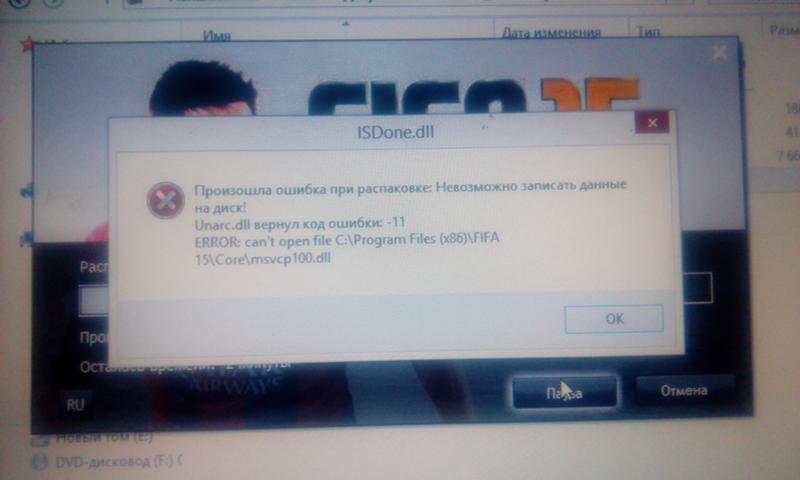Ошибка unarc.dll и ISDone.dll — как исправить
  windows | система
Ситуация достаточно распространенная: ошибка ISDone.dll, она же «unarc.dll вернул код ошибки» появляется после загрузки какого-либо архива или при попытке установки игры, скачанной из интернета. Происходить это может как на Windows 10, так и в 8.1, в Windows 7 и даже в Windows XP. Почитав чужие предложения о том, как решить проблему, столкнулся с тем, что лишь в одном случае из 10 указывается важный вариант, который при этом является виной 50% таких случаев. Но все-таки давайте по порядку.
Прежде чем приступать к описанным способам исправить ошибку unarc.dll, рекомендую выполнить два действия: отключить антивирус (включая защитник Windows) и фильтр SmartScreen, после чего попробовать установку игры или программы заново — чаще всего эти простые действия помогают. Информация по исправлению похожей ошибки: ISDone.dll Не найдено ни одного файла, указанного для ISArcExtract.
Ищем причину проблемы
- ISDone.dll Произошла ошибка при распаковке: Архив поврежден!
- Unarc.dll вернул код ошибки: -7 (код ошибки может быть другой)
- ERROR: archive data corrupted (decompression fails)
Вариант, который проще всего предположить и проверить — битый архив.
Проверяем следующим образом:
- Скачиваем из другого источника, в свойствах загруженного файла на вкладке Общие, где указано, что файл получен из Интернета, нажимаем кнопку Разблокировать, пробуем установить. Если ошибка unarc.dll повторилась, то:
- Несем на флешке к другому компьютеру, пробуем распаковать там. Если все происходит нормально, дело не в архиве.
Еще одна из вероятных причин возникновения ошибки — проблемы с архиватором. Попробуйте переустановить его. Либо воспользоваться другим: если до этого использовали WinRAR, то попробуйте, например, 7zip.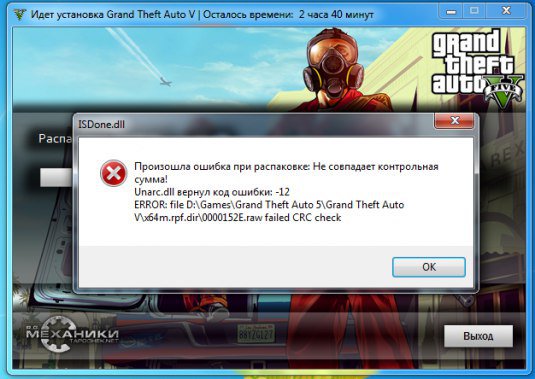
Проверьте наличие русских букв в пути к папке с unarc.dll и не только
Если в путях к файлам содержатся русские символы, то это может приводить к появлению ошибок unarc.dll и ISDone.dll. О каких путях идет речь:- Путь к папке с установщиком и имя файла установщика.
- Путь к папке с временными файлами (а этот путь зависит от имени папки пользователя — если она на русском, может появиться проблема). В этом случае рекомендую не переименовывать папку пользователя (не у всех проходит гладко), а создать нового локального пользователя с именем на латинице и выполнить установку, зайдя под этим пользователем (скорее всего, установленная игра будет доступна и под старым пользователем).
- Путь к папке, в которую производится установка.
- Иногда помогает перенос файла установщика в корень не системного диска.
Еще один вариант исправить ошибку
Если не помогло, то идем дальше. Вариант, многими используемый, но мало кому помогающий:
- Скачиваем отдельно библиотеку unarc.dll
- Кладем в System32, в 64-разрядной системе также кладем и в SysWOW64
- В командной строке вводим regsvr32 unarc.dll, нажимаем Enter и перезагружаем компьютер
Снова пробуем распаковать файл или установить игру.
При условии, что на данном этапе ничто не помогло, а также для вас не представляет переустановить Windows, Вы можете это сделать. Но учтите, что чаще всего это не решает проблему. На одном из форумов человек пишет о том, что четырежды переустанавливал Windows, ошибка unarc.dll так и не исчезла… Интересно, зачем четыре раза?
Если все перепробовали, а ошибка ISDone.dll или unarc.dll осталась
А теперь переходим к наиболее печальному, но при этом очень частому случаю, из-за которого возникает эта ошибка — проблемы с оперативной памятью компьютера. Вы можете воспользоваться диагностическими утилитами для тестирования RAM, а можете также, при условии, что у Вас два и более модулей памяти, вытаскивать их поочередно, включать компьютер, загружать архив и пробовать распаковать. Получилось — значит проблема в том из модулей, который был вытащен, а если снова возникла ошибка unarc.dll — переходим к следующей плате.
Получилось — значит проблема в том из модулей, который был вытащен, а если снова возникла ошибка unarc.dll — переходим к следующей плате.
И еще, совсем редкая ситуация, с которой однажды пришлось столкнуться: человек скидывал архивы себе на флешку, а они у него не распаковывались. В данном случае проблема была именно во флешке — так что если Вы приносите какие-то файлы извне, не загружая их напрямую из интернета, то вполне возможно, что unarc.dll возникает из-за проблемного носителя.
А вдруг и это будет интересно:
Исправить ошибку ISDone.dll, Unarc.dll вернул сообщение об ошибке кода на Windows 10
Существующий ряд приводов isDone.dll ошибка сообщение иногда видно в Windows 10 связано с неполной установкой компьютерных игр или файлов большего размера. Как мы знаем, игры с хорошей графикой и быстрой игрой требуют больших ресурсов и занимают много места. Поэтому они должны быть сжаты перед загрузкой на компьютер, а затем распакованы на жесткий диск перед установкой. Если во время этого процесса в оперативной памяти вашего компьютера возникает ошибка или на жестком диске недостаточно памяти для выполнения этого процесса, на вашем компьютере может появиться сообщение об ошибке ISDone.dll, содержащее следующее сообщение:
Произошла ошибка при распаковке, Unarc.dll вернул код ошибки -1, ОШИБКА: повреждены данные архива (распаковка не удалась).
Код ошибки может отличаться, но единственная кнопка, которую вы видите, — ОК.
Ошибка ISDone.dll появляется из-за неисправности Unarc.dll файл, находящийся в папке System32 в 32-битных операционных системах и в папке SysWOW64 в 64-битных системах. Таким образом, если вы видите это сообщение об ошибке, значит, ваш компьютер не смог прочитать установочные архивные файлы.
Что такое файл Unarc.dll
Unarc.dll — это библиотека динамической компоновки для Windows. Некоторым приложениям или играм требуется этот файл для правильной работы. Таким образом, если он пропадает или возникает ошибка при запуске игры или приложения, вы можете получить различного рода ошибки.
Таким образом, если он пропадает или возникает ошибка при запуске игры или приложения, вы можете получить различного рода ошибки.
Ошибка ISDone.dll при игре в игры на ПК
1] Переустановите игру
Иногда ошибка isDone.dll также возникает из-за установки неизвестного приложения или из-за того, что приложение устарело или повреждено.
Если загруженная игра повреждена или сломана, то сообщение об ошибке можно исправить, просто переустановив игру. Итак, установите последнюю обновленную новую копию игры и проверьте, исправлена ли проблема.
2] Зарегистрируйте файл .dll с помощью инструмента regsvr32.
Сначала найдите текущий файл Unarc.dll на вашем компьютере и переименуйте его в — Unarc-bak.dll.
Теперь возьмите хорошую копию Unarc.dll с другого компьютера и временно сохраните ее на рабочем столе.
Теперь переместите этот новый файл DLL в:
- Папка System32 в 32-битных операционных системах
- Папка SysWOW64 в 64-битных системах.
Теперь вам нужно зарегистрировать новый файл DLLОткройте окно PowerShell с повышенными правами и выполните следующую команду:
regsvr32% systemroot% System32unarc.dll
Если он помещен в SysWOW64, то команда будет такой:
regsvr32% systemroot% SysWOW64unarc.dll
Когда вы закончите, вы увидите сообщение о том, что файл .dll был зарегистрирован.
3] Устранение неполадок в чистом состоянии загрузки
Выполнение чистой загрузки State помогает определить, не вызывают ли конфликты какие-либо сторонние приложения или элементы автозагрузки.
Итак, загрузите ваш компьютер в чистом состоянии загрузки и попробуйте вручную изолировать проблему. Для устранения неполадок чистой загрузки необходимо выполнить ряд действий, а затем перезагрузить компьютер после каждого действия. Возможно, вам придется вручную отключить один элемент за другим, чтобы попытаться определить, что вызывает проблему. После того, как вы определили нарушителя, вы можете рассмотреть возможность его удаления или отключения.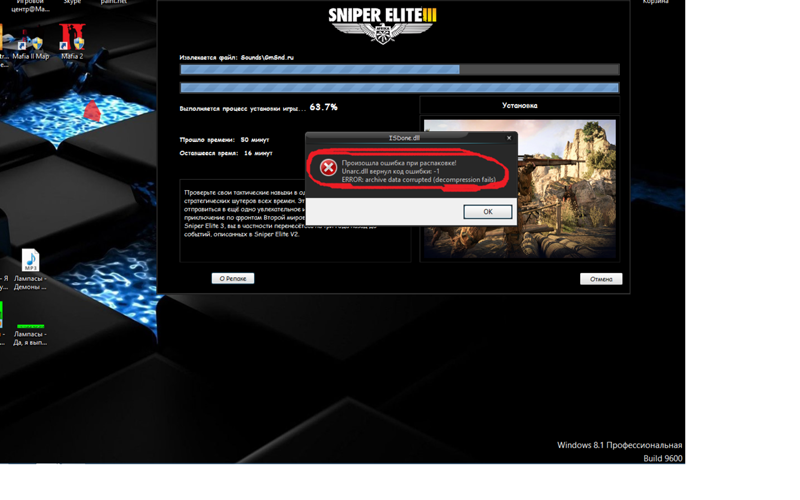
4] Обновление графических драйверов
Вы можете также обновить ваши графические драйверы через Диспетчер устройств и посмотрите, поможет ли это.
Надеюсь, что-то здесь помогло вам.
Оригинал статьи
Unarc dll вернул код ошибки 6. Ошибки удаленного соединения. Решение проблем, связанных с архиваторами
Многие почитатели современных компьютерных игр при установке их на персональный компьютер наверняка сталкивались с такой проблемой, когда инсталляция должна вот-вот завершиться, но вместо успешного завершения появляется сообщение вроде «Unarc.dll вернул код ошибки 6». В чем же может заключаться причина такой проблемы? Как исправить ситуацию в данном случае? Сейчас мы рассмотрим этот вопрос на простейших примерах.
Что означает сбой «Unarc.dll вернул код ошибки 6»?
Прежде чем приступать к решению проблем, связанных с данным типом ошибки, необходимо разобраться в причинах их возникновения. В большинстве случаев они возникают только при использовании неофициальных инсталляционных сборок, скачанных из Интернета. Такие сборки еще принято называть Re-Pack.Чаще всего это, к сожалению, не «родные» дистрибутивы компьютерных игр, а пользовательские наборы, в которых может не быть некоторых важных компонентов. Они к тому же обычно представлены в виде архивов, при работе с которыми может возникать множество проблем. За установку компьютерных игр отвечает специальная программа-декомпрессор, а также две динамических библиотеки Unarc.dll и ISDone.dll. Код ошибки 6 с различными описаниями сбоя может свидетельствовать о самых распространенных причинах возникновения неполадок. К ним можно отнести следующие причины:
- повреждение загруженного архива с нарушением целостности;
- создание архива более высокой версией архиватора, чем та, что используется для распаковки;
- сбои в динамических библиотеках;
- вирусное заражение содержимого архива.
Ошибки компонентов инсталляционного дистрибутива
Для геймера наиболее неприятной ситуацией является возникновение ошибки установки на финальной стадии инсталляции игры.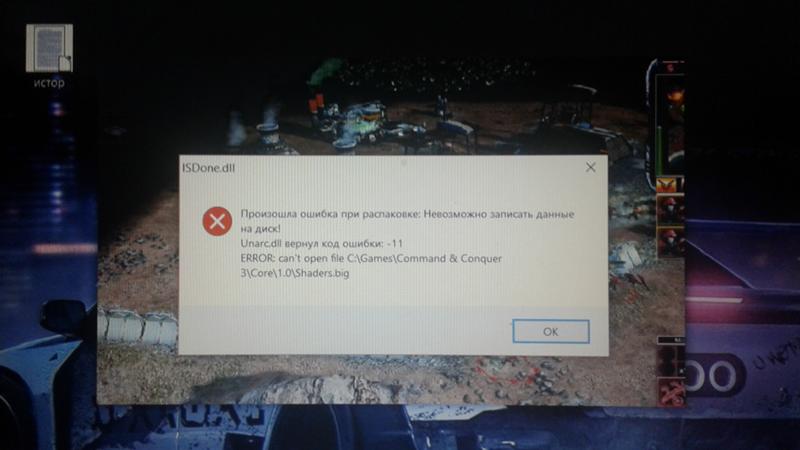 Ход установки может быть выполнен на 95-99%, и в это время неожиданно возникает критический сбой. Причина данной проблемы очень проста. Компонент Unarc.dll выдает ошибку 6 в том случае, если установка и распаковка последних недостающих компонентов вдруг оказывается невозможной. Это, как правило, именно те архивы, в которых извлечение содержимого осуществляется в последнюю очередь. С официальными дистрибутивами такой проблемы не возникает только по тому, что в наборе там присутствует собственный декомпрессор, а сами файлы имеют форму самораспаковывающихся архивов. В процессе распаковки инсталлятор обращается к архиватору, установленному в системе. Данный архиватор должен соответствовать модификации программы, при помощи которой изначально создавался архив. В описании при этом довольно часто можно встретить фразы типа «Decom pression failed» или «Unarc.dll вернул код ошибки 6.Error.Filerea doperation failed». Первая ошибка свидетельствует о том, что архиватор не может осуществить декомпрессию содержимого файла. Вторая ошибка говорит о том, что установщик не может распознать (прочитать) файл.
Ход установки может быть выполнен на 95-99%, и в это время неожиданно возникает критический сбой. Причина данной проблемы очень проста. Компонент Unarc.dll выдает ошибку 6 в том случае, если установка и распаковка последних недостающих компонентов вдруг оказывается невозможной. Это, как правило, именно те архивы, в которых извлечение содержимого осуществляется в последнюю очередь. С официальными дистрибутивами такой проблемы не возникает только по тому, что в наборе там присутствует собственный декомпрессор, а сами файлы имеют форму самораспаковывающихся архивов. В процессе распаковки инсталлятор обращается к архиватору, установленному в системе. Данный архиватор должен соответствовать модификации программы, при помощи которой изначально создавался архив. В описании при этом довольно часто можно встретить фразы типа «Decom pression failed» или «Unarc.dll вернул код ошибки 6.Error.Filerea doperation failed». Первая ошибка свидетельствует о том, что архиватор не может осуществить декомпрессию содержимого файла. Вторая ошибка говорит о том, что установщик не может распознать (прочитать) файл.
Unarc.dll вернул код ошибки 6: как простейшим способом исправить сбой
Первый и самый простой способ устранения ошибки в случае повреждения архива заключается в том, чтобы заново попытаться загрузить его на компьютер. Очень часто возникают ситуации, при которых файл просто не догружается. Если повторное скачивание файла не даст положительного результата, и архиватор в сообщении об ошибке выдаст информацию о сбое чтения данных RCCheck, то необходимо поискать на другом ресурсе неповрежденный архив и загрузить его на компьютер.
Решение проблем, связанных с архиваторами
Когда установщик обращается к установленному в операционной системе архиватору, или пользователь самостоятельно извлекает содержимое архива в процессе инсталляции, тоже может возникнуть ситуация, связанная с появлением предупреждения о том, что Unarc.dll вернул код ошибки 6. Проблема чаще всего состоит в том, что версия компрессионной программы ниже, чем та, которой архив был запакован. Самым простым примером является попытка распаковки архивов, созданных при помощи WinRAR пятой модификации, аналогичным приложением четвертой версии. Чтобы выйти из сложившейся ситуации, необходимо попробовать установить нужную версию архиватора или заменить его на любой другой равноценный, например, 7_Zip или WinZIP. Что же касается упаковки архива при помощи программы 7-Zip, то в некоторых случаях могут использоваться нестандартные методы усиленного сжатия, которые не поддерживают WinZIP и WinRAR. Извлечение содержимого в этом случае необходимо выполнять оригинальным приложением.
Самым простым примером является попытка распаковки архивов, созданных при помощи WinRAR пятой модификации, аналогичным приложением четвертой версии. Чтобы выйти из сложившейся ситуации, необходимо попробовать установить нужную версию архиватора или заменить его на любой другой равноценный, например, 7_Zip или WinZIP. Что же касается упаковки архива при помощи программы 7-Zip, то в некоторых случаях могут использоваться нестандартные методы усиленного сжатия, которые не поддерживают WinZIP и WinRAR. Извлечение содержимого в этом случае необходимо выполнять оригинальным приложением.
Проблемы, связанные с вирусным заражением
Нельзя недооценивать и такой важный фактор, как вирусное заражение. Зараженным может быть как сам архив, так и динамические библиотеки, которые задействованы в процессе установки игры. В первом случае необходимо проверить на вирусы архив перед распаковкой. Во втором случае рекомендуется выполнить полную проверку всей компьютерной системы путем активации углубленного анализа.
Как исправить сбои динамических компонентов, которые задействованы в процессе установки?
Сообщение «Unarc.dll вернул код ошибки 6»может появляться в случае возникновения сбоя самих динамических компонентов, в результате критического воздействия на ОС. Это может быть связано с некорректным завершением работы, ошибками системных компонентов и перепадами напряжения. Для таких случаев также есть решение. Так как вручную невозможно исправить такие сбои, даже в случае интеграции в систему оригинальных библиотек, путем копирования их с компьютера с аналогичной операционной системой или загруженных из интернета, необходимо восстановить их. В данном случае мы не будем рассматривать откат системы. Компоненты могли быть повреждены довольно давно, и контрольная точка для их восстановления просто отсутствует. Проверить систему можно путем ввода команды sfcscannow в соответствующей консоли. Можно задействовать для этой цели специальные утилиты типа MicrosoftFixIt! или DLLSuite.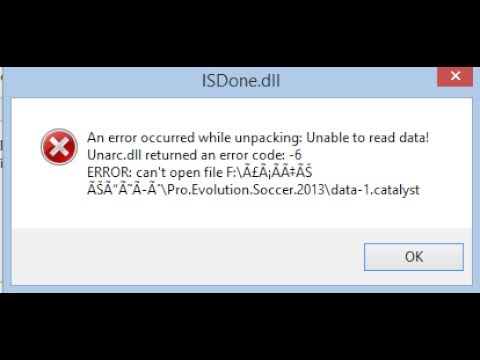
Заключение
В заключение данной темы хотелось бы добавить, что самыми частыми сбоями являются ошибки архивных данных. По этой причине лучше не использовать так называемые ре-паки. Лучшим решением проблемы в данном случае станет установка любимых компьютерных игр при помощи официальных дистрибутивов. Только в этом случае можно дать 100%-гарантию того, что установка будет осуществлена успешно, и в процессе инсталляции никаких проблем не возникнет. Также на всякий случай следует держать в актуальном состоянии программы-архиваторы. Новые версии программ, с помощью которых создаются архивы, предполагают более мощное сжатие при использовании обновленных алгоритмов. Устаревшие модификации могут просто не поддерживать такие технологии. В данном обзоре мы также не рассматривали вопросы, связанные со сбоями физического плана, например, с повреждением планок оперативной памяти.
Находясь в поисках информации о файле unarc.dll, вы, вероятно, столкнулись с довольно неприятной ошибкой «unarc.dll вернул код ошибки» . Данная проблема у вас возникла, скорее всего, во время установки какой-то скачанной программы или игры. Прежде чем мы начнем рассматривать методы исправления данной проблемы, давайте ознакомимся с самим интересующим нас файлом — unarc.dll.
Если кто-то из вас помнит, то на этом ресурсе уже была похожая статья, в которой разбирался файл isdone.dll. Так вот, unarc.dll также является компонентом все того же установщика InnoSetup. Вы могли видеть данный установщик во многих раздачах программ, утилит или игр, которые качаете с торрентов, например. В общем, довольно популярная система создания инсталляторов для операционной системы Windows.
Так из-за чего же происходит ошибка с файлом , да и с инсталлятором в общем? Проблем можно выделить довольно большое количество. Но, в основном, ошибка «unarc.dll вернул код ошибки» может быть вызвана двумя причинами: DEP(Предотвращение выполнения данных) и кириллица на пути установки.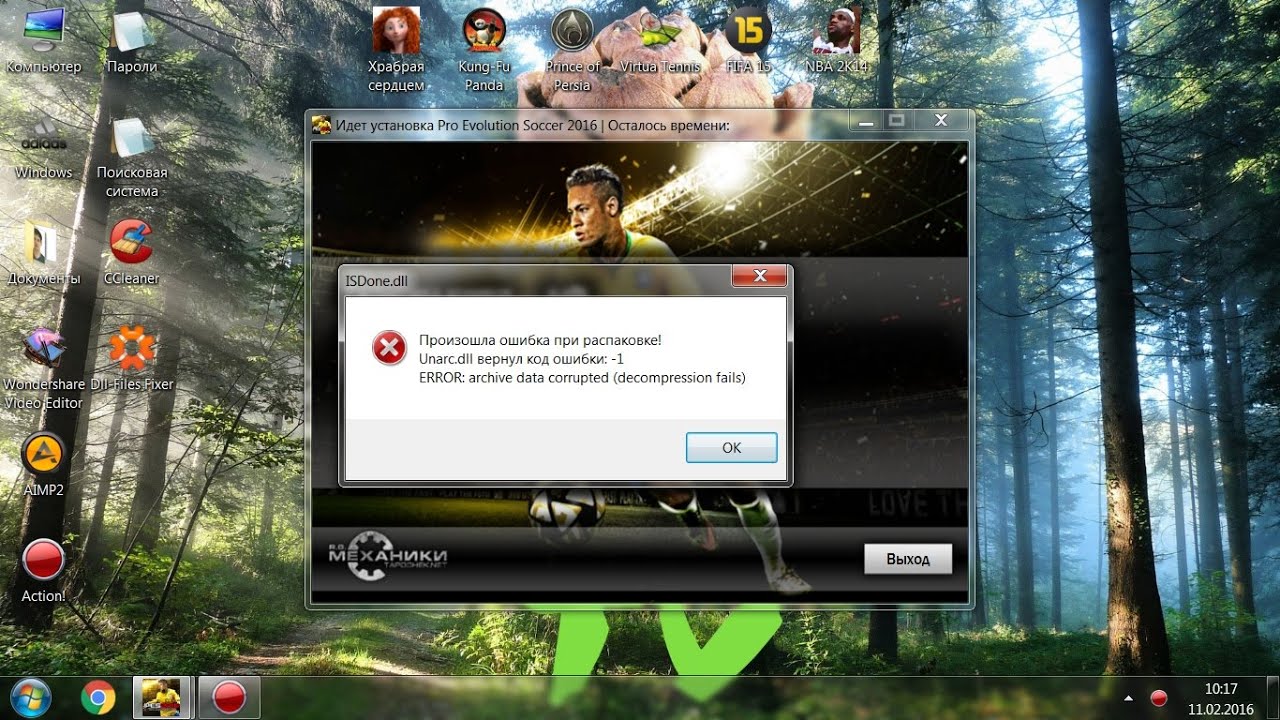 Однако могут присутствовать и другие причины, о которых тут тоже будет сказано. Теперь давайте же рассмотрим методы «лечения” такого недуга, как ошибка unarc.dll.
Однако могут присутствовать и другие причины, о которых тут тоже будет сказано. Теперь давайте же рассмотрим методы «лечения” такого недуга, как ошибка unarc.dll.
Метод №1 Отключения антивирусного ПО
Первый делом попробуйте отключить ваше антивирусное программное обеспечения. Далеко вне последних случаях виновато именно оно. Ваш антивирус мог попросту заблокировать устанавливаемые файлы по кто-знает какой-причине. Порой такое случается. Может быть, что в этот раз антивирус решил заблокировать необходимый для распаковки файл, из-за чего и возникла ошибка unarc.dll . После отключения антивируса, попробуйте заново запустить установку. Если же все прошло точно также и вы наблюдаете на своем мониторе ошибку с файлом , то проблема определенно не в антивирусе.
Метод №2 Обновить DirectX
Это один из тех способов, который сложно проверить. Казалось бы, при чем тут DirectX? Все дело в том, что некоторые пользователи утверждают о том, что им помогло простое обновление DirectX. Попробуйте обновить DirectX, скачав его с официального сайта Microsoft, и посмотрите, измениться ли вообще ситуация. Возможно, что вы будете тем самым счастливчиком, которому повезет и поможет данный метод.
Метод №3 Кириллица на пути установки
Если вы выбрали для установщика директорию с кириллическими символами в ней, то, скорее всего, проблема заключается именно в этом. Различные программы, игры, установщики, да и сама операционная система порой не любит на своем пути русские буквы. Что уж тут поделать. Если в пути установки есть русские буквы, то либо уберите их, либо выберите другую директорию, без кириллицы. Сделав это, ошибка должна будет исчезнуть.
Метод №4 Проверка оперативной памяти
Проблема даже может заключаться в вашей оперативной памяти. Чтобы определить степень вины оперативки, ее нужно полностью проверить на различного рода повреждения. Выньте ее из материнской платы, протрите ее контакты и порт там, где она стояла.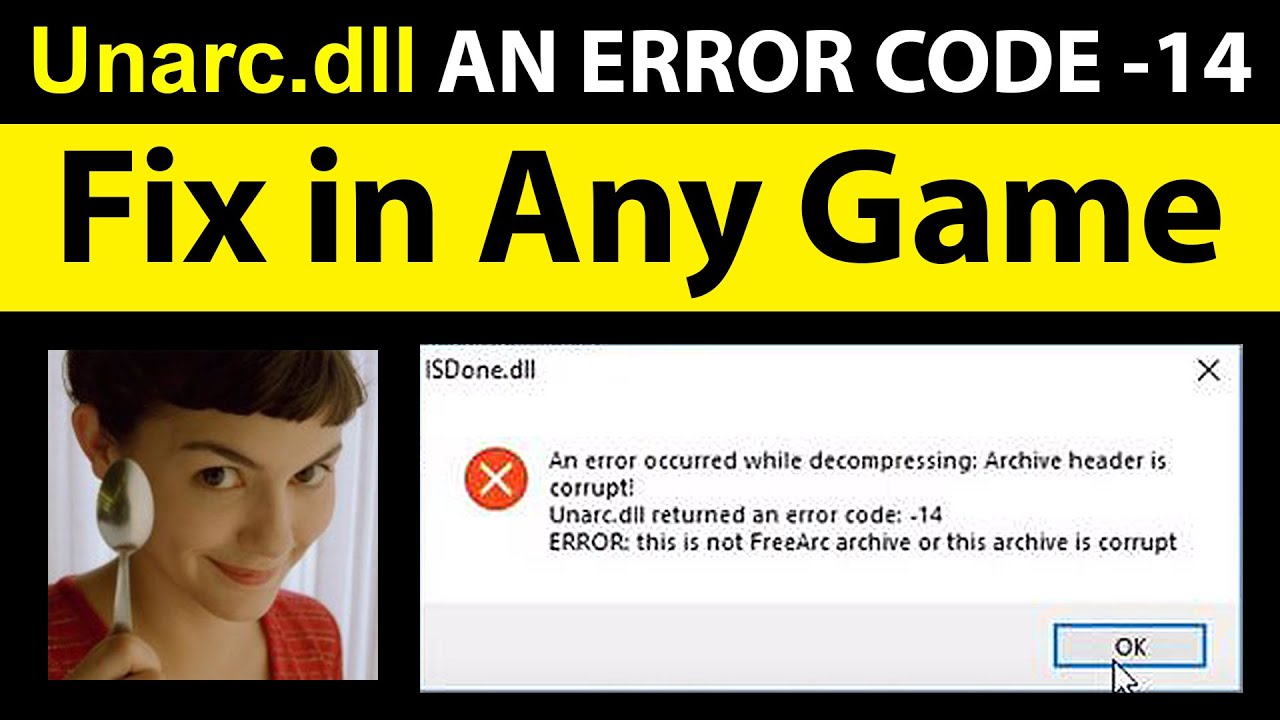 Затем проверьте ее с помощью довольно популярной утилиты под названием MemTest. Если у вас не одна планка оперативной памяти, а несколько, то попробуйте оставить каждую из них в отдельности в системе. Возможно, что что-то не так с одной из них.
Затем проверьте ее с помощью довольно популярной утилиты под названием MemTest. Если у вас не одна планка оперативной памяти, а несколько, то попробуйте оставить каждую из них в отдельности в системе. Возможно, что что-то не так с одной из них.
Метод №5 Проверка жесткого диска
При появлении такой проблемы, как ошибка есть шанс того, что что-то не так с вашим жестким диском. Для проверки жесткого диска существует одна простая утилита, которая, к счастью, уже встроена в операционную систему. Для ее запуска сделайте следующее:
- Нажмите правой кнопкой мыши по «Пуск».
- Выберите из контекстного меню пункт «Командная строка(администратор)».
- В появившейся Командной строке впишите команду chkdsk C: /F /R /B .
- После этого запустится процесс проверки вашего жесткого диска, который может занять вполне продолжительное время.
- После завершения процесса проверки вам будет предоставлен список с найденными и исправленными повреждениями.
Также, если у вас есть достаточное количество времени, можете проверить свой жесткий диск с помощью утилиты под названием Victoria DOS. Данная программа может отыскивать на HDD поврежденные сектора и исправлять их, если представиться такая возможность. Но стоит предупредить, что использовать нужно именно версию DOS, а не для операционной системы, так как от последней мало толку.
Метод №6 Отключение «Предотвращение выполнения данных»
В операционной системе Windows есть много слоев защиты. И DEP(Предотвращение выполнения данных) является одним из этих слоев. Если упростить, то DEP помогает системе предохраняться и не запускать всякие подозрительные «элементы», которые могут нанести вред ей, например, занести вирусов и т.п. Но порой DEP может заблокировать не то что нужно. Именно поэтому нужно внести исполнительный файл установщика в список исключений DEP. Для этого сделайте следующее:
- Нажмите комбинацию клавиш Win+X и выберите из контекстного меню пункт “Система” .

- В появившемся окне системы выберите пункт «Дополнительно» , который находится в нижнем левом углу окна.
- Далее проследуйте пути «Дополнительно – Быстродействие – Параметры» .
- Откройте вкладку «Предотвращение выполнения данных» .
- Далее поставьте галочку напротив пункта «Включить DEP для всех программ и служб, кроме выбранных ниже» .
- Для добавления файлов в список исключения нажмите «Добавить…» .
- После помещения туда нужного вам файла не забудьте нажать «Ок» для подтверждения изменений.
- Затем выполните перезагрузку системы.
- Как только войдете в систему, снова попробуйте запустить установщик и посмотрите, не исчезла ли ошибка «unarc.dll вернул код ошибки» .
Метод №7 Некачественная сборка
А не задумывались ли вы о том, что скачали просто некачественную сборку? Если вы просидели несколько часов над попытками запустить скачанный установщик и все четно, то, может быть, проблема именно в самом установщике, а не вашем компьютере. Найдите нужную вам утилиту или игрушку на каком-нибудь другом ресурсе и попытайтесь установить ее. Есть вероятность, что вы ломали голову все это время напрасно.
Любители скачивать взломанные игры и программы с торрентов, именуемые RePack»ами, могут столкнуться с ошибкой «Unarc.dll вернуть код ошибки — 6». Кстати, число в этом сообщение может быть абсолютно любое, от 1 до 12, это суть не меняет, причина возникновения всегда одна. В этой статье речь пойдет о том, как исправить данную ошибку, чтобы произвести нормальную установку скачанного приложения.
С чем связана ошибка
Перед тем как обсуждать способы устранения ошибки «Unarc.dll вернуть код ошибки — 6», стоит разобраться в причине ее появления. А она довольно проста. Во время распаковки архива происходит ошибка, из-за чего процесс не может быть завершен. Она может быть вызвана разными причинами, но чаще всего виною становится отсутствие нужного архиватора на компьютере или же его версии.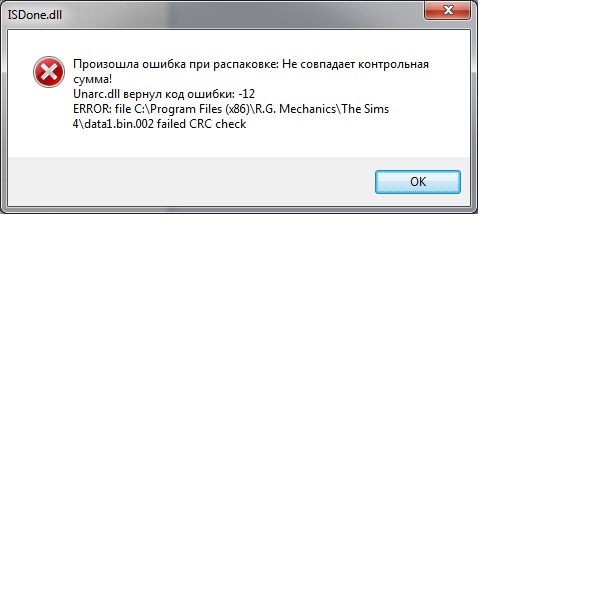 Данное явление можно очень просто исправить, о чем будет рассказано ниже, но бывают и так называемые критические ошибки, которые не поддаются исправлению.
Данное явление можно очень просто исправить, о чем будет рассказано ниже, но бывают и так называемые критические ошибки, которые не поддаются исправлению.
Критичная ошибка
Сразу же стоит обозначить критическую ошибку. Если она у вас появилась, то вы должны увидеть в сообщении строку, в которой указаны слова filed CRC check. К сожалению, она исправлению никак не поддается. То есть вы не сможете установить игру или программу, проводя манипуляции на компьютере. Однако есть один способ, который может помочь. В статье он идет первым по очереди, поэтому если вы обнаружили, что у вас критическая ошибка, обратитесь к нему.
Не критичная ошибка
Но наряду с критической ошибкой, есть и не критическая, и, к счастью, она случается чаще первой. Чтобы понять, что это она, вам необходимо посмотреть на строку, которая идет после «Unarc.dll вернуть код ошибки — 6», там должна быть надпись: file read operation failed. Если вы ее видите, то это означает, что какой-то из нижеперечисленных способов вам поможет ее исправить. Но стоит обратить внимание также на то, что их необходимо выполнять в порядке указанной очереди — это повысит шанс на успех. А некоторые из них работают лишь в совокупности с другими, поэтому тщательно вчитывайтесь в инструкции и старайтесь ничего не пропустить.
Способ устранения №1: когда архив поврежден
Итак, пришло время начать рассказ о способах устранения ошибки «Unarc.dll вернуть код ошибки — 6». Сейчас будет рассказано, как исправить ошибку, если она связана с поврежденным архивом. К слову, именно этот способ может помочь при возникновении критической ошибки.
Дело в том, что в некоторых случаях вы можете скачать архив, который «битый». Притом он может повредиться как при самой загрузке, так и быть с самого начала таким. В этом случае установить игру или программу никак не выйдет, а поможет лишь загрузка нового RePack»а.
Способ устранения №2: установка архиваторов
Выше уже говорилось, что более распространенной причиной ошибки является отсутствие нужного архиватора, который бы смог работать с тем форматом, что заложен в самом RePack»е.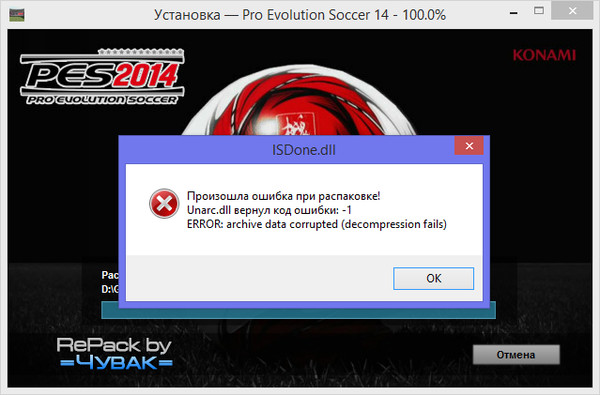 Дело в том, что множество авторов, делающие эти архивы, используют «экзотические» методы архивации, чтобы как можно сильней снизить их вес. Решение «Unarc.dll вернул код ошибки — 6» в этом случае довольно простое. Вам необходимо загрузить и установить себе на компьютер последние версии двух архиваторов: 7-Zip и WinRar. После их установки ошибка должна пропасть.
Дело в том, что множество авторов, делающие эти архивы, используют «экзотические» методы архивации, чтобы как можно сильней снизить их вес. Решение «Unarc.dll вернул код ошибки — 6» в этом случае довольно простое. Вам необходимо загрузить и установить себе на компьютер последние версии двух архиваторов: 7-Zip и WinRar. После их установки ошибка должна пропасть.
Способ устранения №3: отключение антивируса и других элементов защиты
Хоть представленная ошибка и происходит из-за отсутствия нужных архиваторов, но это не единственная причина. А установка сторонних программ не всегда может помочь. Порою виною возникновения становится антивирус или же другие средства защиты Windows. Сейчас мы расскажем, как исправить «Unarc.dll вернуть код ошибки — 6», если виновен антивирус.
Если вы установили антивирус от стороннего производителя, то уточните на сайте, как отключить его. Если же вы используете «Защитник Windows», то войдите в панели управления, перейдите в соответствующий раздел и в настройках отключите защиту. В панели управления также можно отключить брандмауэр — он тоже может стать причиной возникновения ошибки. К слову, после установки игры или программы средства защиты можно включить обратно.
Способ устранения №4: получение прав
Антивирус вы отключили, но что делать с «Unarc.dll вернуть код ошибки — 6», если это сообщение все равно появляется. Сейчас мы рассмотрим довольно простой метод исправления данной проблемы. Как говорилось в начале статьи, некоторые способы лучше использовать в паре с другими, это как раз такой случай — используйте его с предыдущим.
Итак, отключите средства защиты системы и попробуйте запустить установщик с правами администратора. То есть нажмите по нему ПКМ и кликните по «Запуск от имени администратора».
Способ устранения №5: увеличение объема подкачки
К сожалению, решение проблемы не всегда такое простое, как в предыдущем случае. Возможно, ошибка возникает из-за малого объема файла подкачки.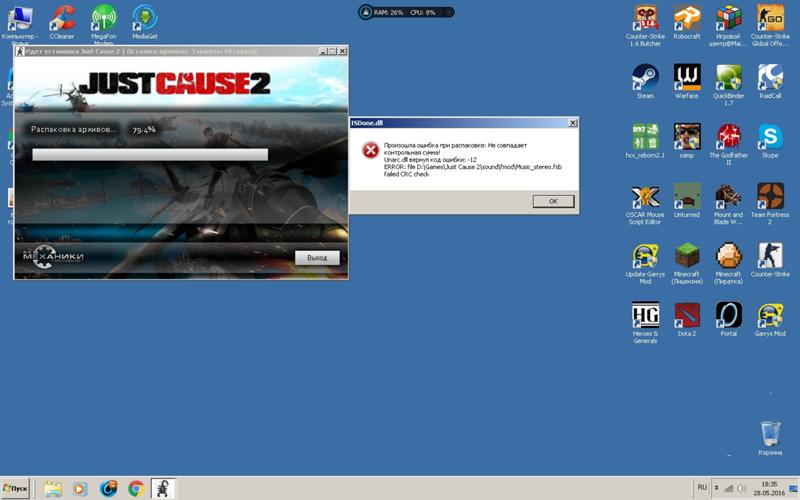 Благо, его увеличить можно в любой момент. Сейчас разберемся, как это сделать.
Благо, его увеличить можно в любой момент. Сейчас разберемся, как это сделать.
Откройте свойства системы, нажав ПКМ по ярлыку «Мой компьютер» и выбрав пункт «Свойства».
На левой панели нажмите «Дополнительные параметры системы».
В окне, которое появилось, перейдите в раздел «Дополнительно».
Войдите в параметры быстродействия.
Перейдите в раздел «Дополнительно».
Кликните по «Изменить».
Теперь в появившемся окне надо поставить галочку на первом пункте, выбрать диск с файлом подкачки и указать максимальный размер, равный вашей оперативной памяти, после чего сохранить изменения.
Способ устранения №6: увеличение оперативной памяти
К сожалению, решение ошибки «Unarc.dll вернуть код ошибки — 6» может быть попросту невыполнимо, используя средства самой операционной системы. Порою необходимо вмешательство в системный блок. Дело в том, что для корректной распаковки может не хватать оперативной памяти, в этом случае поможет только ее увеличение. Но советуется приобретать данный вид памяти только в том случае, если все остальные способы вам не помогли.
Способ устранения №7: замена файлов библиотек
Напоследок можно попытаться заменить сами динамические библиотеки, которые используются при процессе установки. Менять необходимо ISDone вместе с Unarc. Делается это проще простого:
Войдите в Интернет и загрузите одноименные библиотеки себе на компьютер.
Скачанные файлы переместите по пути C:\Windows\System32 или C:\Windows\SysWOW64, в зависимости от разрядности вашей системы.
Нажмите Win+R.
Выполните команду regsvr32 isdone.dll и regsvr32 unarc.dll.
Возможно, после этих манипуляций проблема исчезнет.
Коды ошибок Windows
В диалоговых окнах обычно выводится код ошибки и ее краткое описание (рис. 6.1). Далеко не всегда короткого описания хватает, чтобы понять, что же случилось, и устранить причину ошибки. А иногда описание непонятно, потому что оно на английском (в англоязычных версиях), а далеко не все пользователи уверенно владеют английским языком; или описание вообще отсутствует, а выводится только номер ошибки.
Рис. 6.1. Сообщение об ошибке
В данной главе мы поговорим о самых распространенных ошибках Windows и способах их устранения. Понятно, что все ошибки мы рассматривать не будем. Во-первых, их очень много, во-вторых, далеко не все они часто встречаются, а в-третьих, многие ошибки очевидны, при этом не выводятся даже их номера, а только краткое описание, например ошибка 39 – «Диск полон». Причина ошибки и способы ее устранения ясны из краткого описания. Закончилось свободное место, и вам нужно срочно чистить диск. Windows же старается лишний раз не пугать пользователя лишней информацией, поэтому номера ошибок выводятся только тогда, когда нужно – когда простого описания недостаточно для толкования ошибки.
Второй пример очевидной ошибки – файл существует. Что тут непонятного? Номер ошибки, разумеется, не выводится.
Ошибки, связанные с накопителями данных и файловой системой, представлены в табл. 6.1.
Таблица 6.1. Ошибки накопителей данных
Большинство ошибок, связанных с сетью (табл. 6.2), под силу исправить только администратору сети. Вам лишь нужно понимать, что произошло. Ведь не всегда нужно жаловаться администратору. Например, ошибка 1215 – это сугубо пользовательская ошибка: пользователь просто указал имя общего ресурса в неправильном формате.
Таблица 6.2. Ошибки сети
Если обычные ошибки Windows старается выводить без указания кода ошибки (где это возможно), то все ошибки удаленных соединений выводятся только с кодом (табл. 6.3): именно код помогает администратору однозначно идентифицировать ошибку. Ведь обычно администратор – это сотрудник службы технической поддержки интернет-провайдера, к которому пользователь обычно обращается по телефону.
Таблица 6.3. Ошибки удаленного соединения
В табл. 6.4 представлены ошибки печати, а в табл. 6.5 – прочие системные ошибки.
Таблица 6.4. Ошибки печати
Таблица 6.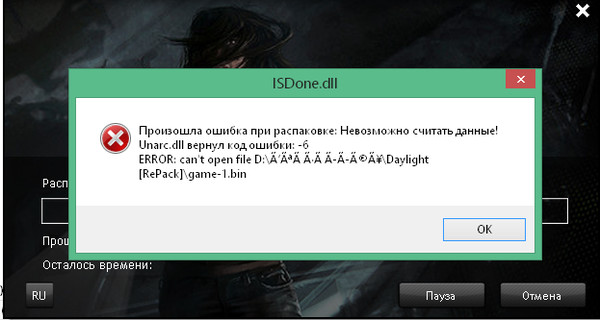 5. Прочие ошибки
5. Прочие ошибки
Иногда бывает так, что при установке какого-то приложения программа установки перезаписывает некоторые системные файлы Windows. Тогда срабаты
вает защита файлов Windows. Если честно, то данная служба работает не так, как мы того ожидаем от слова «защита». Предположим, инсталлятор перезаписал важный системный файл. Потом появляется окошко, подобное изображенному на рис. 6.2.
Рис. 6.2. Защита файлов Windows
Файлы, необходимые для правильной работы Windows, были заменены неизвестными версиями. Для обеспечения стабильной работы системы Windows необходимо восстановить оригинальные версии этих файлов.
Вставьте компакт-диск с Windows XP Home Edition Service Pack 2.
Теперь о том, почему слово «защита» не совсем подходит для названия этой функции. Получается, что сначала программа перезаписала важные системные файлы, а уж только потом появилось окошко защиты. То есть на самом деле данная функция не защищает системные файлы от перезаписи, а просто уведомляет о факте перезаписи пользователя! По логике вещей, слово «защита» подразумевает защиту файлов от перезаписи.
Обратите внимание на текст сообщения. Файлы уже перезаписаны, а система лишь предлагает восстановить их с оригинального компакт-диска. А что делать, если файлы перезаписаны не программой, которую вы устанавливаете, а вирусом? Компакт– диска с дистрибутивом Windows может просто не оказаться под рукой, и пользователю ничего не останется, как согласиться с файлами «неизвестной версии». Хорошо, что есть функция восстановления системы (см. главу 10).
Что же делать, если вы увидели окно защиты файлов? Если вы устанавливаете программу, которой вы доверяете (для большей уверенности желательно запустить антивирус в режиме монитора или перед установкой программы проверить ее антивирусом в режиме сканера), тогда можно согласиться на перезапись системных файлов. А вот если окно защиты файлов появилось внезапно (вы не устанавливали никаких программ), то ни в коем случае не соглашайтесь на замену файлов. Нужно вставить компакт– диск с Windows и нажать кнопку Повторить (Retry). Если компакт-диска под рукой нет, тогда нужно нажать Отмена (Cancel) и перезагрузить компьютер. Далее нужно использовать службу восстановления для восстановления предыдущего состояния системы (см. главу 10).
Нужно вставить компакт– диск с Windows и нажать кнопку Повторить (Retry). Если компакт-диска под рукой нет, тогда нужно нажать Отмена (Cancel) и перезагрузить компьютер. Далее нужно использовать службу восстановления для восстановления предыдущего состояния системы (см. главу 10).
Unarc.dll вернул код ошибки 1, 6, 7, 8, 11, 12, 14 — как исправить все!
Многие геймеры не раз сталкивались со сбоем Unarc.dll вернул код ошибки при установке игры или программы. При этом код ошибки появляется с различными значениями, чаще всего встречаются значения 1, 6, 7, 8, 11, 12, 14. В этом гайде будет предоставлена вся информация по тому как исправить Unarc.dll вернул код ошибки 1, 6, 7, 8, 11, 12, 14 и т.д.
Как исправить Unarc.dll вернул код ошибки 11
Также подходит для исправления той же ошибки с другими значениями.
Чаще всего проблема данной ошибки заключается в битом установщике, то есть в файлах которые вы скачали изначально? не хватает какого то файла. Поэтому для начала узнайте удавалось ли кому нибудь установить данную игру. Если у остальных такой ошибки не было, то проблема может заключаться в следующем:
- Антивирус удалил подозрительный файл при распаковке или скачивании игры из интернета.
- Файлы еще неустановленной игры были повреждены в процессе скачивания, чаще всего из-за обрывов соединения, проблем с торрентом или программой.
Как правило именно из-за этих причин и появляется сбой «Unarc.dll вернул код ошибки».
Переустановка Microsoft Visual C++ 2010
Также исправить ошибку поможет пакет Microsoft Visual C++ 2010. Вот две ссылки на официальный продукт microsoft. Перед тем как устанавливать удостоверьтесь какая разрядность вашей операционной системы.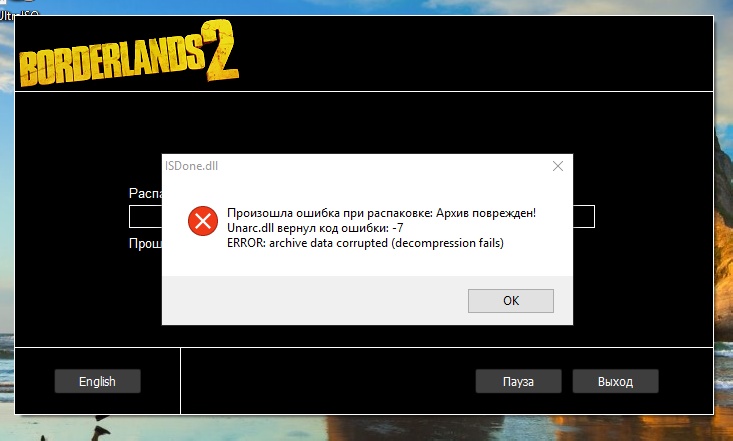
Скачать пакет Microsoft Visual C++ 2010 (x64)
Скачать пакет Microsoft Visual C++ 2010 (x86)
Перед установкой желательно удалить предыдущую версию Microsoft Visual C++. Для этого идем в «Панель управления» – «Программы и компоненты» и удаляем пакет C++.
Уберите русские буквы с пути
Русские буквы или кириллица всегда конфликтует со многими утилитами. Иностранные программы не могут распознать в своем установочном пути такие символы. Поэтому исправьте имя папки, в которую собираетесь устанавливать игру. К примеру, если папка именуется Скайрим, то меняете на Skyrim.
Восстановление системных файлов Windows
Еще один интересный способ в решении недостающего или неправильно работающего файла msvcr100.dll, воспользоваться средствами windows по поиску поврежденных или отсутствующих системных файлов в винде.
Для этого нужно открыть командную строку с правами администратора, ввести sfc /scannow и нажать на кнопку «Enter». Запустится процесс проверки системных файлов, до завершения процесса проверки будут идти проценты выполнения.
После завершения проверки системная утилита выдаст сообщение о найденной проблеме/ошибке и возможные способы решения путем восстановления недостающих или поврежденных файлов.
Перезагружаете компьютер и также пробуете запустить проблемное приложение.
Как исправить Unarc.dll вернул код ошибки 1, 2, 3, 6, 7
Код ошибки 1, 2, 3, 5, 7 и так далее также может появиться из-за забитого жесткого диска (памяти компьютера). Освободите память для распаковки игры, и не забывайте что распакованные файлы занимают больше памяти чем находясь в архиве.
Как исправить ошибку при распаковке unarc.dll
При распаковке игры у вас может высветится следующее сообщение: «Ошибка при распаковке unarc. dll». Причиной в данном случае является распаковщик. Чтобы исправить данную ошибку нужно:
dll». Причиной в данном случае является распаковщик. Чтобы исправить данную ошибку нужно:
- Установить сразу два или три архиватора, самыми лучшими являются WinRar, WinZip, 7-Z.
- Поочередно попробовать открыть запакованную игру каждым из них.
Подведя итоги
Теперь вы знаете как исправить Unarc.dll вернул код ошибки 1, 6, 7, 8, 11, 12, 14 и т.д. Если у вас есть другое решение данной ошибки напишите его в комментариях.
Поделиться ссылкой:
Похожие записиUnarc.dll вернул код ошибки 14 при установлении игры
Скачивание и последующая установка игр и программ из неофициальных источников часто сопровождается ошибкой, не позволяющей корректно завершить процедуру инсталляции. Детально разберём порядок действий в ситуации, когда Unarc.dll вернул код ошибки 14 при установлении игры, но перед этим кратко разберём характер этой ошибки и назовём наиболее вероятные причины её появления.
Характер сбоя
Ошибка «Unarc.dll вернул код ошибки: -14» говорит о блокировке установочного сектора. Иначе говоря, в данный конкретный момент файл занят другим ПО и не может быть правильно распакован. Возникает такой сбой вследствие несовпадения сумм или по причине безответственной архивации разработчиком.
Если в тексте ошибки содержится фраза «failed CRC check», значит вероятная причина возникновения проблемы связана с повреждением файла архива. Чтобы выйти из сложившейся ситуации, придётся найти другой источник или проверить, насколько корректно была завершена загрузка используемых файлов.
Если уведомление содержит фразу «decompression failed», можно смело утверждать, что причина сбоя кроется в самой системе – никаких проблем с архивом нет, загружать его повторно не нужно.
Способы решения проблемы
Предлагаем несколько методов исправления ошибки – рекомендуем воспользоваться ими поочерёдно.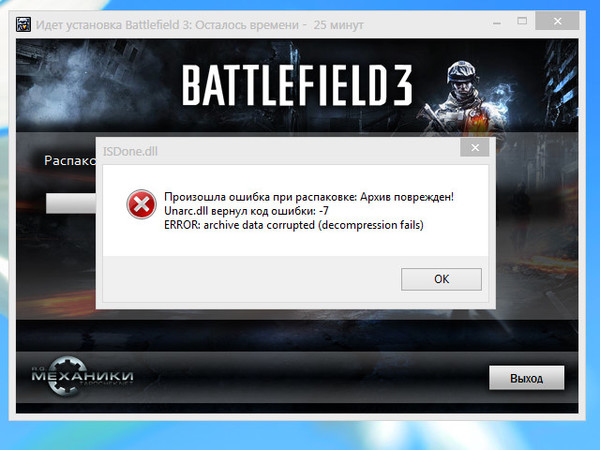
Проверка целостности файлов
Как уже было отмечено, при наличии фразы «failed CRC check» нужно сразу переходить к повторному скачиванию архива, поскольку причина кроется именно в нарушении целостности файлов установки. При использовании торрент трекеров может быть допущен пропуск некоторых файлов – необходимо убедиться в целостности архива через сам трекер.
Отключение антивируса
Файлы игр и программ, скачанных с неофициальных ресурсов и перепакованных в RePack, часто распознаются антивирусным программным обеспечением как вредоносные. В таких ситуациях антивирус вполне способен автоматически удалить часть данных из архива, что, в конечном итоге, приведёт к возникновению рассматриваемого нами сбоя. В связи с этим рекомендуется отключать антивирус на время скачивания и установки игр со сторонних сайтов – это позволит исключить возможность удаления части данных.
Скачивание архиватора
При перепаковывании лицензионных игр в RePack неофициальные разработчики часто пользуются слабо распространёнными архиваторами, позволяющими достичь наиболее высокой степени сжатия данных. В связи с этим при распаковывании архива на компьютере обычного пользователя могут возникнуть проблемы. Решение – установка сразу нескольких бесплатных архиваторов.
Среди распространённых вариантов можно выделить WinRAR, 7-Z и WinZip – впрочем, существует и ряд других свободно распространяемых решений.
Изменение названий папок
Привычка устанавливать игры в папку «Игры», а программы в папку «Программы», может привести к регулярному появлению уведомления «Unarc.dll вернул код…». Единственно верное решение в данной ситуации – заменить кириллические названия установочных директорий на латинские (например, «Игры» на «Games», а «Программы» на «Programs»).
Мнение эксперта
Василий
Руководитель проекта, эксперт по модерированию комментариев.
Задать вопросОсобенно актуален данный совет для тех, кто столкнулся с проблемой при установке относительно старых игр – они особенно требовательны к названиям путей.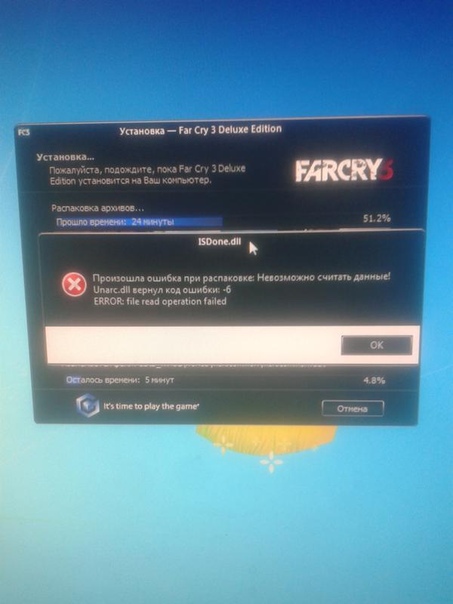
Проверка оперативной памяти
Наименее вероятная, но всё же возможная причина появления ошибки – наличие проблем с одним из модулей оперативной памяти. Чтобы исключить подобную возможность, нужно провести качественную диагностику ОЗУ. К счастью, в Windows 10 встроены штатные инструменты проведения проверки.
Чтобы выполнить диагностику, достаточно кликнуть по иконке поиска рядом с меню «Пуск» и найти утилиту по запросу «Диагностика проблем с оперативной памятью». Перед тем, как запускать проверку, нужно сохранить все важные данные и закрыть программы, выполняющие какие-либо операции.
Видеоинструкция
Предлагаем посмотреть ролик, автор которого подробно рассказывает о причинах появления ошибки, связанной с Unarc.dll.
Заключение
В подавляющем большинстве случаев описанные в статье методы позволяют быстро избавиться от ошибки и установить желаемую игру. Если ни один из способов не помог, придётся воспользоваться вариантом, предполагающим скачивание библиотек ISDone.dll и Unarc.dll, однако, как отмечают пользователи, данный метод срабатывает редко.
Ошибки unarc при распаковке | Все коды ошибок
Ошибки связанные с Unarc.dll и Isdone.dll встречаются во всех операционных системах Windows от XP до 10-ки. Они возникают, когда вы пытаетесь распаковать архив скачанный с Интернета, или при установлении игры или программы.
Текст ошибки
произошла ошибка при распаковке unarc.dll вернул код ошибки-7, 1, 11,12
В интернете полно сайтов предлагающих скачать корректный unarc.dll или программ, которые автоматически исправляют ошибку, мы настоятельно не рекомендуем их загружать, ни одна из них не работает.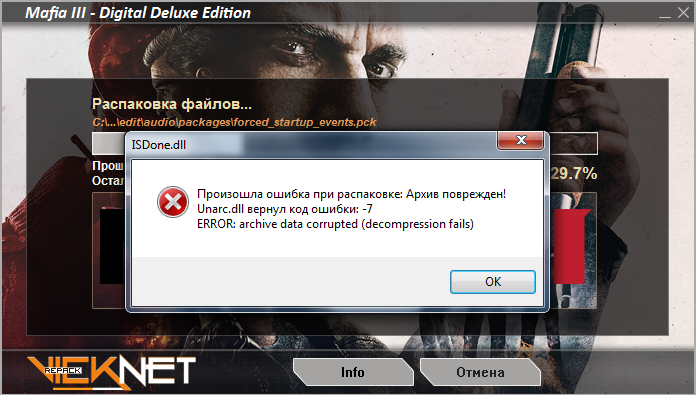
Сперва наперво необходимо прочитать текст самой ошибки. Он нам поможет в поисках причин.
ISDone.dll Произошла ошибка при распаковке: Архив поврежден!
В этом случае велика вероятность, что поврежден сам архив, то есть файл не соответствует на 100% тому, что загружал разработчик. Что делать?
- Первое, что можно сделать это скачать файл архива с другого источника. Иными словами найти другой сайт откуда можно скачать
- Вполне возможно, что причина в недозакачанном файле. Если Вы качали с торрента, то попробуйте сделать Пересчитать хеш
Произошла ошибка при распаковке unarc.dll вернул код ошибки 7 (и другие)
- Отключить установленный антивирус. После этого отключить Защитник Windows и если у вас Windows 10, то отключить и SmartScreen. Как это сделать подробно описано на десятках сайтов. Погуглите
- Проверьте, что в пути к файлу архива нет кириллических символов, то есть любых кроме английских. Попробуйте переписать архив, допустим, во временную папку Temp и попытаться запустить распаковку оттуда
- Попробуйте установить другой архиватор, создатели образов, репаков стараются впихнуть больше в меньший размер, поэтому используют различные упаковщики с максимальным результатом сжатия, вполне возможно, что Ваш архиватор не поддерживает используемых алгоритмов.
- Увеличьте размер файла подкачки, при распаковке больших архивов архиваторами активно используется файл подкачки, так как оперативной памяти зачастую не хватает на выполнение такой затратоёмкой операции. Для этого нажимаем комбинацию клавиш + R. В появившемся окошке вводим
sysdm.cpl
Далее вкладка Дополнительно кнопка Параметры, далее вкладка Дополнительно кнопка Изменить. Убрать галочку с Автоматически выбирать объем файла подкачки. Выбрать любой не системный диск (диск на котором не установлена Windows) и выставить значение по максимуму в размере объема установленной оперативной памяти.
Проблемы с оперативной памятью вашего компьютера
Попробуйте открыть этот файл, который у вас не распаковывается на другом компьютере, если он там распакуется без проблем, с тем же архиватором, то есть вероятность, что неисправна оперативная память компьютера.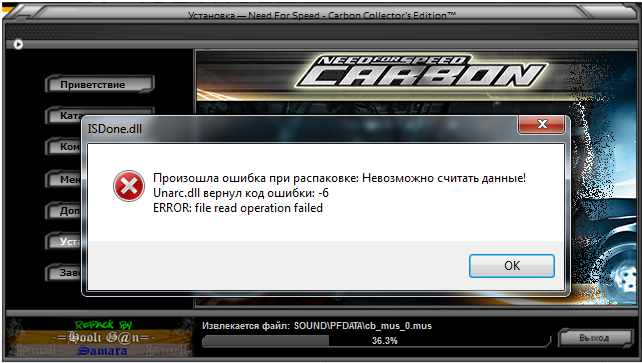 Что делать в такой ситуации?
Что делать в такой ситуации?
- Провести диагностику памяти любым доступным способом, например через BIOS или с помощью Панель управления\Администрирование\Средство проверки памяти Windows
- Поочередно вытаскивать планки памяти и пробовать запускать архиватор. Долго, муторно, требует наличия мало мальского опыта работы с железом. Но стоит того чтобы сделать
Unarc.dll вернул код ошибки 1,6,7,12,14
Не всегда установка компьютерных игр или модов происходит гладко, и уже существует целый ряд ошибок, которые возникают чаще остальных и множество гайдов, как можно это исправить. Одной из популярных проблем признаётся «Unarc.dll», связанная с распаковкой обозначенного файла.
Из-за этого установка прерывается в самом начале процесса, а понять, в чём причина нарушений разархивации, довольно сложно, ведь сообщения об ошибках обычно содержат только краткие описания, значения которых предстоит найти самостоятельно.
Рисунок 1. Внешний вид Unarc.dll ошибки 12 при установке игры
Также эта ошибка нередко возникает при установке патчей и репаков, и в этом случае имеет код 12. Причины появления unarc.dll с кодом ошибки 12 и методы её исправления можно найти в этой статье.
Причины ошибки при распаковке
Если в ошибке значится причина «failed CRC Check», то это значит, что файл архива поврежден. В этом случае остается только искать рабочий файл. Дополнение к ошибке «decompression failed» говорит о причинах, связанных с компьютером пользователя. Возможно, что на компьютере отсутствует архиватор, который работает с этим форматом. Тем более, что создатели «репаков» игр и программ часто используют для архива особые форматы и программы. Чаще всего это RAR, со способностью распаковывать при помощи SFX, 7-ZIP со специальными алгоритмами архивации ppmd, dcj2, delta, lzma2, FreeArc с распаковкой через SFX и другие.
Настройка оборудования
Очередная частая проблема, терзающая нервы заядлых геймеров — это ошибка с библиотекой unarc.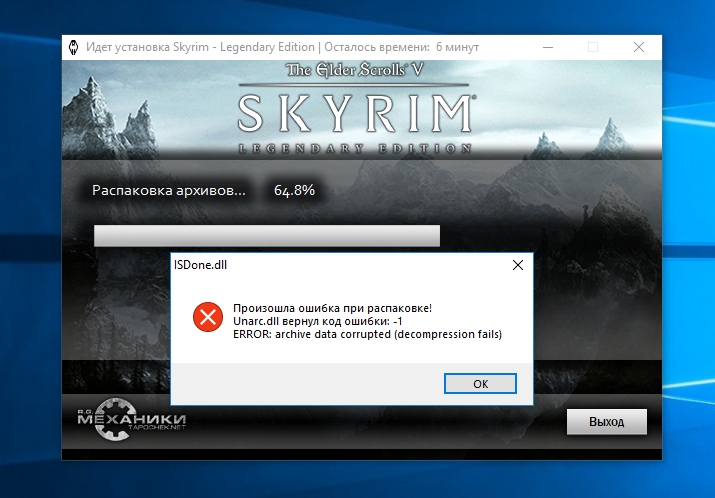 dll при распаковке репаков игр или программ в операционных системах Windows 7, Windows 8 и 8.1. Как правило, она содержит сообщение типа: » Архив поврежден! Unarc.dll вернул код ошибки», а в заголовке окна значится имя ещё одной динамической библиотеки ISDone.dll. Наиболее частые коды ошибок — 1,6,7,11,12,14. При этом в 99% случаев с архивом на самом-то деле всё в порядке. Выяснить это довольно таки легко — надо просто смотреть не столько на код ошибки, сколько на разъяснение, которое идет после слова ERROR. Объясню на примере.
dll при распаковке репаков игр или программ в операционных системах Windows 7, Windows 8 и 8.1. Как правило, она содержит сообщение типа: » Архив поврежден! Unarc.dll вернул код ошибки», а в заголовке окна значится имя ещё одной динамической библиотеки ISDone.dll. Наиболее частые коды ошибок — 1,6,7,11,12,14. При этом в 99% случаев с архивом на самом-то деле всё в порядке. Выяснить это довольно таки легко — надо просто смотреть не столько на код ошибки, сколько на разъяснение, которое идет после слова ERROR. Объясню на примере.
Посмотрите на описание ошибки в этом случае:
В качестве причины ошибки значится «failed CRC Check», что как раз и говорит о повреждении архива. Поэтому Вам придется качать пакет заново или искать другой. А вот если причиной ошибки значится «decompression failed», как здесь:
То в этом случае причину надо скорее всего искать на Вашем компьютере и чаще всего она заключается в том что не установлен нужный архиватор ( особенно часто в этом случае в сообщении об ошибке сказано: «unarc dll вернул код ошибки-7»). Понятно, что при инсталляции официальных лицензионных версий пользователь вряд ли столкнется с таким трудностями, так как там не гонятся за уменьшением объема пакета. А вот в случае repack’ов их создатели частенько любят использовать «экзотические» методы архивации (особенно если инсталляция имеет немалый объем), имеющие бОльшую степерь сжатия. Самые часто используемые архиваторы — это:
— RAR с распаковкой через SFX. — 7-zip с его дополнительными алгоритмами bcj2, delta, lzma2, ppmd и большего словаря может обеспечить лучшее сжатие. Распаковка так же через SFX или dll. — FreeArc. Распаковка через SFX или dll. — NanoZIP. Распаковка через SFX.
Помочь при таком раскладе может установка последней версии универсального архиватора 7-zip. Скачать её Вы можете с официального сайта.
В принципе, приведенные выше способы устраняют ошибку isdone.dll и unarc.dll в 90% случаев. Все остальные причины являются частными.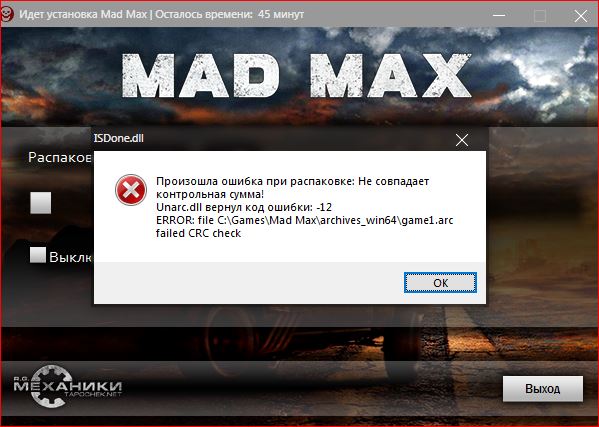 Тем не менее, я думаю что их нужно рассмотреть подробно.
Тем не менее, я думаю что их нужно рассмотреть подробно.
1. Наличие кириллических символов в наименовании директории. Проще говоря — папка, в которую Вы устанавливаете игру названа по русски, либо в пути к этой папке присутствуют русские слова или буквы. Поясню на примере:
То есть Вам надо переименовать папку и попробовать снова установить приложение.
2. Маленький файл подкачки.
Ещё одна причина ошибок с unarc.dll — маленький размер или вообще полное отсутствие файла подкачки в Вашей Windows 7 или Windows 8. Это факт может стать критичным при распаковке архива размером в десяток гигабайт. Оперативной памяти начинает не хватать и система активно использует файл подкачки. Но и он не резиновый. Итог — «decompression failed». Чтобы увеличить файл подкачки надо зайти в свойства системы. Сделать это можно через Панель инструментов, либо нажав комбинацию клавиш Win+R и введя команду: sysdm.cpl
Открываем вкладку «Дополнительно» и нажимаем кнопку «Параметры»:
Затем снова вкладка «Дополнительно». В разделе «Виртуальная память» нажимаем кнопку «Изменить». Откроется вот такое окно:
Снимаем галку «Автоматически выбирать объем файла подкачки» и выбираем локальный диск, на котором его разместим. Для этого советуют выбирать любой отличный от системного диск, где есть большой объем свободного места. Затем указываем максимальный размер равный размеру оперативной памяти и кликаем на кнопку «Задать». Слишком уж большим его тоже делать не стоит. Сохраням параметры.
3. Оперативная память.
Совсем редкая, но имеющая место причина — неисправность одного из модулей оперативной памяти. За всю историю у меня такой случай был только раз. Выяснить можно двумя способами. Первый — вытащить все планки памяти, затем включать по одному и пробовать запускать распаковку. Времени это займет немало конечно.
Поэтому оптимальнее пойти вторым путем — проверить планки с помощью специальных программ.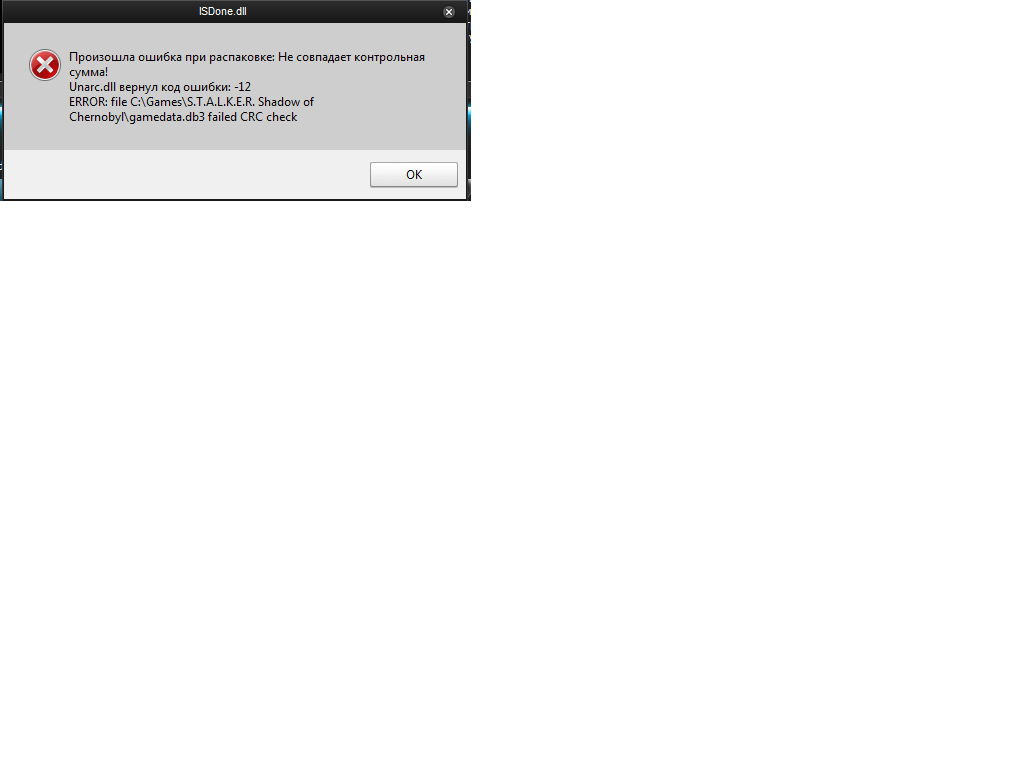 Самая популярная — Memtest86+. Правда запустить её не так просто — надо скачать, записать на диск и загрузиться с этого диска. Пользователи Windows 7 и Windows 8 могут воспользоваться встроенным в систему тестом. Для этого нажимаем кнопку Пуск и пишем: «Диагностика проблем оперативной памяти компьютера». Кликаем по найденному значку, откроется окно:
Самая популярная — Memtest86+. Правда запустить её не так просто — надо скачать, записать на диск и загрузиться с этого диска. Пользователи Windows 7 и Windows 8 могут воспользоваться встроенным в систему тестом. Для этого нажимаем кнопку Пуск и пишем: «Диагностика проблем оперативной памяти компьютера». Кликаем по найденному значку, откроется окно:
Заключение:
В список перечисленных способов и методов решения я не включил ещё один, к которому тем не менее пробуют прибегнуть некоторые пользователи. Они бороздят просторы сети и пытаются скачать файл библиотеки ISDone.dll или unarc.dll и установить их в системную папку. Этот способ не работает. Более того, я даже в Интернете не нашел ни одного реального случая чтобы это помогло. Максимум, чего удается добиться — это сменить код ошибки ( как правило вместо кода -7 появляется код -1). Если вышеуказанные варианты результата не принесли — Вам остается только пробовать переустанавливать Windows.
Устранение ошибки unarc.dll
В первую очередь пользователю необходимо скачать и установить на свой компьютер универсальный архиватор — 7-ZIP. Это можно сделать на официальном сайте программы https://www. 7-zip.org/download.html. Здесь вам нужно будет выбрать свою операционную систему и ее архитектуру. Он работает практически со всеми типами архивов.
7-zip.org/download.html. Здесь вам нужно будет выбрать свою операционную систему и ее архитектуру. Он работает практически со всеми типами архивов.
При установке проблемной игры или приложения, необходимо внимательно выбрать путь установки. В нем не должно быть кириллицы, то есть русских букв. Путь весь должен состоять только из латинских символов или цифр. Например, при установке DotA2 в папку «Игры» возникнет ошибка. Попробуйте отменить установку, переименуйте папку в «Game» или что-то подобное на английском языке и снова запустите установку.
Отключение защиты, антивируса и SmartScreen
Ошибка с библиотекой isdone.dll возникает при установке пиратских версий игр (загруженных из интернета, через торренты) из-за особенностей работы таких приложений. Подобные игры идут с пометкой RePack (от «Механики» или других источников) и могут некорректно восприниматься защитой операционной системы.
Справедливости ради, многие архивы с играми из торрентов действительно содержат вредоносные файлы и вирусы. Если проверка файлов при помощи установленного антивируса не выявила проблем, можно попробовать его отключить и переустановить игру заново. Часто игры начинают нормально работать после этих действий на Windows 7, 8 и XP. Для Windows 10 потребуется дополнительно отключить встроенный фильтр SmartScreen.
Последовательность действий:
- Удалить игру через uninstall.exe или Пуск — Панель управления — Установка и удаление программ.
- Перезагрузить компьютер.
- Отключить антивирус.
- Отключить встроенный Брандмауэр Windows.
- Для Windows 10 — отключить фильтр SmartScreen.
- Попробовать установить игру заново.
Для отключение фильтра SmartScreen (только для Windows 10) нужно:
- Нажать ПКМ по значку Защитника Windows и открыть Центр безопасности.
- Выбрать «Управление приложениями и браузером».
- Выключить SmartScreen, поставив галочку в положение «Выключить».
Выключать фильтр нужно для всех приложений: Проверка приложений и файлов, SmartScreen для Microsoft Edge и SmartScreen для приложений Магазина Windows. Часто этих действий достаточно, чтобы ошибка с файлом isdone.dll перестала возникать при установке игры. Альтернативный вариант — найти другую версию приложения и попробовать снова.
Часто этих действий достаточно, чтобы ошибка с файлом isdone.dll перестала возникать при установке игры. Альтернативный вариант — найти другую версию приложения и попробовать снова.
После устранения ошибки и успешной установки игры следует восстановить все настройки безопасности и антивируса обратно. Описанный выше способ хорошо позволяет исправлять проблему с одной или несколькими играми. Если проблема осталась или возникает при установке вообще любых игр, придется прибегать к более сложным способам.
Замена файла unarc.dll
При возникновении «Ошибки в процессе распаковки архива unarc.dll вернул код ошибки-11 (1, 7, 12, 6, 14, 8)» необходимо попытаться заменить файл динамической библиотеки и зарегистрировать его в системном реестре. Для этого необходимо скачать другой файл unarc.dll по ссылке https://www.dll.ru/files/search/unarc.dll.
- После загрузки нужного нам файла, откройте папку его расположения и скопируйте его.
- Откройте системную папку Windows, далее найдите 2 папки: System32 и SysWOW Файл нужно вставить в обе эти папки.
- Запустите командную строку, нажав WIN+R. В ней введите следующие символы «regsvr32 unarc.dll» и нажмите клавишу ввода.
- Перезагрузите компьютер.
Попробуйте снова запустить приложение, с которым у вас возникала ошибка.
Как исправить ошибку 11 при установке игры
Если появляется код ошибки 11 при установке игры, то следует постараться устранить неисправность. Проблема может крыться как в неисправных системных компонентах, так и в элементах инсталлятора. Кроме того, при устранении сбоя, нужно учитывать такие нюансы, как путь к игровому файлу, наличие дополнительных файлов, необходимых для корректного запуска игрового продукта.
Для того чтобы узнать как исправить ошибку 11 при установке игры, нужно поочередно предпринимать действия по устранению бага, и следить за результатом выполненных операций.
Переустановка Microsoft Visual C++ 2010
При возникновении такого бага, как ошибка номер 11 при установке игры, первым делом переустанавливают компонент Microsoft Visual C++ 2010. Для этого, инсталлятор программного продукта необходимо скачать с официального сайта, произвести инсталляцию и перезагрузить персональный компьютер. Как правило, этого шага достаточно для решения задачи по устранению неисправности.
Для этого, инсталлятор программного продукта необходимо скачать с официального сайта, произвести инсталляцию и перезагрузить персональный компьютер. Как правило, этого шага достаточно для решения задачи по устранению неисправности.
Уберите русские буквы с пути
Однако предыдущий шаг может оказаться бесполезным. В этом случае, проверяют путь установки игрового продукта. Важно, чтобы папки и разделы винчестера не имели в своем названии кириллических символов. Иначе, будет возникать неисправность.
Восстановление системных файлов Windows
В некоторых случаях, чтобы узнать, что означает ошибка 11 при установке игры, нужно проверить системные файлы на наличие битых компонентов. Эта операция выполняется с помощью специальных утилит. После проверки ПК перезагружают, и запускают восстановление системы (либо откатывают ОС до последней точки восстановления). Вновь перезагружают ПК, и пробуют инсталлировать программный продукт.
Примечание: Необходимо регулярно создавать точки восстановления операционной системы. Этот шаг дает возможность без удаления файлов и инсталляции новой Виндовс, вернуть работоспособное состояние компьютера.
Как исправить Unarc.dll вернул код ошибки 1, 2, 3, 6, 7
Как отмечалось ранее, баг появляется и под другим кодом. На деле, он оповещает о проблемах с компонентами установщика или с системными элементами. Для решения задачи по устранению бага, проводят те же операции, которые выполняются и при избавлении от сбоя с иным кодом.
Как исправить ошибку 11 при распаковке
Итак, как устранить ошибку 11 при установке игры? Первым делом потребуется отключить антивирусную программу, далее проводят распаковку необходимого документа, и проводят его инсталляцию. При выполнении операции, важно учитывать то, что установщик может быть заражен или содержать в себе рекламные и прочие вредоносные программные продукты. Поэтому, нужно быть осторожным при инсталляции без включенного антивируса.
Если после проведения вышеописанных манипуляций, баг не удается устранить, тогда стоит скачать новый инсталлятор или приобрести лицензионную версию нужного приложения. Зачастую, для того чтобы узнать, что значит ошибка 11 при установке игры, достаточно выявить, используется лицензионный или пиратский установщик.
Примечание: Использование лицензионного программного продукта, позволяет не только избавиться от вышеописанных проблем и появления сбоев, но и довольно удобно. Инсталлятор хранится в цифровом сервисе, при необходимости его ставят на разные персональные компьютеры.
Причина ошибки — оперативная память
Ошибки при установке и в других случаях возникают не только по программным причинам. Если вышел из строя один из модулей оперативной памяти (или единственный), то вы будете наблюдать различные ошибки при запуске или установке программ. Поэтому ее нужно проверить. Это можно сделать вручную.
- Откройте смотровую крышку системного блока компьютера.
- Найдите перпендикулярно установленные платы оперативной памяти. Чаще всего они находятся возле главного кулера процессора.
- Если планок 2 и больше, необходимо вынуть их все, затем поочередно вставлять в гнездо и проверять наличие ошибки. При этом взаимодействовать руками с деталями компьютера необходимо при отключенном питании электросети.
В том случае, если все планки оказались рабочими, перейдем к другому методу. Он заключается в проверке наличия драйверов устройств компьютера. Для этого нам нужно запустить «Диспетчер устройств». Можно ввести запрос в строке поиска, нажав кнопку «Пуск». Откройте список устройств и просмотрите все пункты. Если с драйвером устройства будут какие-нибудь неполадки или драйвер будет нуждаться в обновлении, то возле него можно увидеть восклицательный знак в желтой рамке. В случае обнаружения такого значка, нажмите по нему правой кнопкой мыши и выберите пункт контекстного меню «Обновить драйверы».
Видео: код ошибки 11 при установке игры
Для наиболее эффективного выявления причины неисправности и способов ее устранения, следует посмотреть видео, в котором будет показано устранения сбоя с кодом 11 при запуске приложения. Подобные ролики можно без особых трудностей отыскать на видеосервисе YouTube.
В подведение итогов, стоит сказать о том, что баг не ставит крест на перспективах запустить видеоигру. При наличии некоторых знаний и навыков, неисправность достаточно легко устранить. При проведении операций по восстановлению, следует сделать контрольную точку состояния ОС. Данный шаг, при возникновении непредвиденных обстоятельств, обезопасит от краха операционной системы, и сохранит важные файлы пользователя на персональном компьютере.
Решаем проблему
Поскольку причину появления ошибки определить из текста уведомления не всегда возможно, придётся попробовать сразу несколько методов решения проблемы.
Проверяем целостность файлов
Для начала нужно проанализировать, как прошла процедура загрузки установочных файлов игры. Рекомендуется выполнить следующие действия:
- Попробовать найти другой источник для скачивания – возможно, на выбранном сайте размещены повреждённые файлы.
- Отключить антивирус на время повторного скачивания и установки.
ОЗУ (оперативная память)
Эта причина встречается редко. Возможно, что к ошибке библиотеки unarc.dll
привела неисправность одной из планок оперативной памяти. Чтобы проверить эту версию, воспользуйтесь двумя вариантами. Первый — не быстрый, неудобный и не подойдет неподготовленным пользователям. Сначала снимите все модули RAM, а затем включайте по одному и проверяйте, распаковывается ли архив с игрой или программой.
Второй вариант быстрее и надежнее. Для проверки модулей ОЗУ можно использовать специальные утилиты. Мы рекомендуем Memtest86+ для опытных пользователей. Новички могут протестировать RAM так:
Нажмите Пуск и напишите «Диагностика проблем оперативной памяти компьютера». Клик на иконку откроет окно:
Заключение
:
Загруженная на ПК библиотека unarc.dll
не решит проблему, возможно, только изменит цифру кода ошибки. Если способы, рассмотренные нами, не работают, выход один — переустановить систему.
Другие способы исправления ошибки
Есть ещё несколько приёмов, которые помогут вам наладить работу ПК.
- Проверьте, подписана ли папка с архивом только англоязычными буквами. Распаковывать архив следует также в папку с англоязычной подписью. Если сделано иначе, переименуйте папку, например, вместо «Игры» — «Games». Этот способ помогает пользователям OS Windows1.
- Переустановите архиватор либо замените его на тот, которому доверяете.
- Временно отключите брандмауэр Windows, возможно, он блокирует доступ.
- Проверьте OS на наличие вирусов. Они могут не давать нормально функционировать разным приложениям и программам.
- Проверьте программой DLL-File fixer сам файл unarc.dll. Возможно, неполадки именно в нём. Тогда DLL-File fixer проверить на имеющиеся ошибки, скачает автоматически недостающие файлы, налаживает работу.
- Возможно, проблема в устаревшем софте. Обновите драйвера, не забывая о драйверах для материнской платы, обновите Direct-X.
Выше названные шаги помогут самостоятельно решить проблему, когда появляется сообщение, что произошла ошибка unarc dll. Все процессы несложные, не требуют особых знаний, умения обращения с программами и архиваторами.
Способ №6: анализ диска
Есть еще одна причина, которая полностью исключает возможность установки игры. Связана она непосредственно с вашим жестким диском. Дело в том, что он может быть поврежденным. При этом взаимодействие с ним ограничивается частично: вы сможете перемещать, копировать, скидывать файлы с флешки, но вот установить игру не всегда получится.
В этом случае необходима замена, но перед тем как идти в магазин, для начала лучше просканировать его. Для этого откройте окно «Выполнить» и вбейте следующую команду cmd — откроется «Командная строка». В ней вам необходимо выполнить следующую задачу: chkdsk C: /F /R /B. По итогу сканирования вы сможете понять, в норме ли ваш диск или нет. И если результаты неутешительны, то стоит задуматься о приобретении нового накопителя, так как с большой вероятностью вскоре он полностью перестанет функционировать.
Появилась ошибка «unarc dll вернул код ошибки 7» может быть проблема в системе
Какая бы ошибка не появлялась, всегда есть вероятность того, что в этом виновата система, тогда найти причину будет сложновато, но мы постараемся.
Если у вас возникла ошибка unarc dll вернул код ошибки 7, и в тексте сообщения есть пункт «decompression fails» – декомпрессия, то тут не одна причина этому явлению. Так, какие же причины относятся к этой ошибке?
Нет необходимого архиватора
Оказывается, если на компьютере не будет установлен хотя бы архиватор 7-ZIP, WinRAR и другие, то будет появляться соответствующая ошибка с кодом. В текстовке вы найдете пункт, где говорится об отсутствии архиватора. Конечно, если сообщение у вас на английском, придется перевести.
Дальше вы скачиваете любой их архиваторов, устанавливаете и пытаетесь заново запустить установку нужного приложения. Скачать можно с официальных сайтов, думаю, ссылки на скачивание давать не обязательно.
Отсутствие объема на диске (HDD)
Если вы редко обращаете внимание на количество свободного места своего диска, то самое время его проверить, особенно при появлении подобных ошибок. Перед инсталляцией игры или программы проверьте, что на диске есть минимум 20 Гб свободного пространства, иначе потом не жалуйтесь о резком появлении «unarc dll вернул код ошибки» с каким-то кодом.
Неверный путь установки
Под неверным путем установки программы я подразумеваю русские символы в названии пути. Возможно, вы пытаетесь установить ПО в папку с русским названием. Некоторые программки этого сделать не позволяют.
Просто изменит путь установки на англоязычные символы, и, возможно, никаких ошибок появляться больше не будет.
Целостность системных файлов, и неисправность ОЗУ
Если вы подозреваете родимую систему Windows в греховных действах, например, повреждении системных файлов, то надо бы проверить их на целостность, а если она нарушена – восстановить.
Для этого заходим в командную строку от имени администратора и вводим такую команду:
sfc /scannow
Для точной уверенности можно запустить утилиту PowerShell и выполнить команду восстановления образа:
DISM /Online /Cleanup-Image /RestoreHealth
Если проблемы наблюдаются в оперативной памяти, что в данном случае бывает редко, то можно наблюдать следующее:
- Возникновение BSoD – синих экранов смерти.
- Лаги и медленная работа ПК.
- Самопроизвольная перезагрузка компьютера.
В этом случае нужно проверить оперативную память на ошибки, у меня уже есть несколько материалов, которые я советую прочитать, там всё об этом написано.
Проверка памяти с помощью Windows Memory DiagnosticКак проверить оперативную память на ошибки и неисправностьПроверка оперативной памяти на ошибки
Причина в файле подкачке
Иногда указанного в параметрах файла подкачки недостаточно для корректной работы некоторых программ. Конечно, при наличии SSD, для данного накопителя его вообще лучше отключить, но если у вас установлен жёсткий диск, то обязательно установите оптимальный объем.
О том, как установить файл подкачки я писал в статьях ниже, я думаю незачем переписывать одно и то же по сто раз, лучше перейдите на готовый материал.
Как увеличить файл подкачкиКак увеличить файл подкачки (Подробная инструкция)
Кстати говоря, та же самая ошибка может появиться и из-за файла ISDone.dll. Но решения данной проблемы мы уже описали.
Проверка компьютера на вирусы
Обязательно проверяйте систему на вирусы, а также скачанные установочные файл, ведь в них могут содержаться замаскированные заражённые файлы. Возможно, разработчик не хотел пакостить простым смертным, но файл каким-то образом заразился через интернет. Особенно часто этому подвергаются различные сборки, скачанные через торрент.
Удаление вирусов с помощью Dr Web Cureit — Часть 1Лечащая утилита AVZ для быстрого удаления вирусов — Часть 2Удаляем вирусы с помощью Kaspersky Virus Removal Tool — Часть 3
Указанные библиотеки ISDone dll и unarc dll могут отсутствовать в системе. Необходимо эти файлы скачать из интернета (из проверенных источников) и кинуть в папку C:/Windows/System32, а потом перезагрузить компьютер.
Надеюсь данные методы вам помогли с решением неприятных проблем. Особенно, когда возникают ошибки типа unarc dll вернул код ошибки 7 или unarc dll вернул код ошибки 11. Будьте внимательны и читайте отзывы из источника, где скачиваете программное обеспечение.
Не критичная ошибка
Но наряду с критической ошибкой, есть и не критическая, и, к счастью, она случается чаще первой. Чтобы понять, что это она, вам необходимо посмотреть на строку, которая идет после «Unarc.dll вернуть код ошибки — 6», там должна быть надпись: file read operation failed. Если вы ее видите, то это означает, что какой-то из нижеперечисленных способов вам поможет ее исправить. Но стоит обратить внимание также на то, что их необходимо выполнять в порядке указанной очереди — это повысит шанс на успех. А некоторые из них работают лишь в совокупности с другими, поэтому тщательно вчитывайтесь в инструкции и старайтесь ничего не пропустить.
Как исправить ошибки unarc.dll в Windows 10
Точные сообщения об ошибках могут различаться, но все они будут содержать ссылки на файл unarc. Код ошибки 1 unarc DLL может быть вызван настройками вашего антивируса. Отключите его и проверьте, нет ли проблемы.
Некоторые пользователи заявляли, что при попытке установить или запустить игры в Windows 10 появляется сообщение об ошибке unarc.dll. Следовательно, игры не запускаются и не устанавливаются при возникновении ошибки.
В этом случае сообщение об ошибке, которое вы можете увидеть, указывает, что Произошла ошибка при распаковке: архив поврежден! Unarc.dll вернула код ошибки: -7. Вы также можете увидеть некоторые варианты этого сообщения
Counter-Strike, Civilization 5, PlayerUnknown’s Battlegrounds и Far Cry 4 — это лишь некоторые из игр, для которых требуется файл unarc.
Вот как пользователи могут исправить сообщение об ошибке unarc.dll в Windows 10.
Как исправить ошибки в unarc.dll?
1. Ознакомьтесь с программой исправления DLL
Существуют различные программы для исправления библиотеки динамической компоновки для Windows 10, разработанные специально для устранения сообщений об ошибках отсутствующих DLL.Т
Эти утилиты обычно сканируют и восстанавливают поврежденные и отсутствующие библиотеки DLL и позволяют пользователям загружать файлы DLL. DLL Suite и DLL Care — две наиболее известные утилиты для исправления библиотеки динамической компоновки.
Однако пользователи также могут попробовать незарегистрированные версии этих программ.
Запустите стороннее средство исправления DLL
Restoro — надежный сторонний инструмент для исправления DLL, который использует встроенную автоматизированную систему и онлайн-библиотеку, полную функциональных библиотек DLL, для замены и восстановления любых файлов, которые могут быть повреждены или повреждены на вашем ПК.Все, что вам нужно сделать, чтобы решить проблемы вашего ПК, — это запустить его и просто следовать инструкциям на экране, чтобы начать процесс, поскольку все остальное покрывается автоматизированными процессами программного обеспечения. Вот как вы можете исправить ошибки реестра с помощью Restoro:- Загрузите и установите Restoro .
- Запустите программное обеспечение.
- Подождите, пока он просканирует ваш компьютер на наличие проблем со стабильностью и возможных вредоносных программ.
- Нажмите Начать ремонт .
- Перезагрузите компьютер, чтобы изменения вступили в силу.
2. Запустите проверку системных файлов.
- Нажмите здесь Тип Кортаны, чтобы выполнить поиск по кнопке панели задач , и введите cmd в поле поиска.
- Щелкните правой кнопкой мыши командную строку и выберите Запуск от имени администратора .
- Перед запуском сканирования системного файла введите следующую команду и нажмите Enter:
DISM.exe / Online / Cleanup-image / Restorehealth - После этого введите sfc / scannow в окне подсказки и нажмите Enter, чтобы инициировать сканирование SFC.
- Сканирование SFC может занять около 30 минут. Перезагрузите Windows 10, если в командной строке указано Защита ресурсов Windows обнаружила поврежденные файлы и успешно их восстановила.
Примечание : Средство проверки системных файлов — это утилита, которая потенциально может исправить многочисленные сообщения об ошибках DLL. Эта утилита может восстанавливать поврежденные системные файлы DLL, такие как unarc.dll.
3. Просканировать реестр
- Загрузите и установите CCleaner.
- Запустите CCleaner и щелкните Реестр .
- Выберите Missing Shared DLL и все остальные флажки для наиболее тщательного сканирования.
- Нажмите кнопку Поиск проблем .
- После этого нажмите кнопку Fix Selected Issues , чтобы открыть диалоговое окно.
- Пользователи могут выбрать Да , чтобы сначала создать резервную копию реестра, если они предпочитают.
- Затем нажмите кнопку Устранить все выбранные проблемы , показанную непосредственно ниже.
Примечание : ошибка файла unarc может быть связана с недействительными записями реестра. Таким образом, некоторые из лучших программ для очистки реестра могут исправить unarc.dll сообщения об ошибках. Миллионы пользователей используют CCleaner для сканирования реестра и исправлений.
7 Решения для исправления ошибки ISDone.dll в Windows 10 и Windows 7
Главная »Как» Ошибки DLL »7 Решения для исправления ошибки ISDone.dll в Windows 10 и Windows 7
Ваша библиотека unarc dll вернула ошибка «ISDone.dll» в Windows 10 или Windows 7? Следуйте приведенным в статье 7 решениям по устранению этой проблемы при установке вашей любимой игры, например GTA 5. Вы увидите это при установке или запуске игры, в которой указано:
Произошла ошибка при распаковке: архив поврежден.Unarc.dll вернул код ошибки: -8
Это может немного отличаться, но всегда отображается в окне диалогового окна. Когда это всплывает, вы не можете установить или запустить какую-либо игру.
Эта проблема возникает из-за:
- Недостаточно оперативной памяти или жесткого диска для игры.
- Поврежденные файлы DLL.
Если проблема связана с этим, то системный файл инструмент взломщика может помочь решить.Это входит в состав Windows 10, который:
- Сканирует и восстанавливает поврежденные системные файлы.
Также можно использовать средство обслуживания образов разработки через командную строку.
Для этого
- Нажмите Win + X Hotkey , чтобы открыть командную строку.
- Выберите его в меню.
- В командной строке введите DISM.exe / Online / Cleanup-image / Restorehealth, нажмите клавишу возврата.
- После запуска утилиты введите в ней sfc / scannow и нажмите return.
Это займет около 30 минут, после перезапуска системы, если защита Windows восстанавливает файлы.
ТАКЖЕ ПРОВЕРЬТЕ: Научитесь останавливать процесс, работающий в фоновом режиме, с помощью командной строки.
Вы вообще совместимы?Вы должны быть уверены, что ноутбук или настольный компьютер соответствует всем требованиям игровой системы. Он должен иметь:
- Минимальная спецификация системы RAM.
- На жестком диске достаточно места для игры.
Если места на жестком диске недостаточно, то:
- Удалите несколько программ.
Примечание: Для запуска игры требуется 64-разрядная платформа Windows, которая совместима с такой платформой, только если она 32-разрядная, тогда еще раз проверьте спецификацию платформы Windows для игры.
Проверьте тип системы:
- Откройте приложение Cortana, нажав кнопку Cortana на панели задач в Windows 10.
- В поле поиска введите систему ключевых слов.
- Выберите свой компьютер, чтобы открыть окно ниже.
- Спуститесь к описанию типа системы, которое там указано.
ТАКЖЕ ПРОВЕРЬТЕ: Исправить код остановки Windows 0xc1
3 легко с помощью этого руководства. Отключить защиту системыЭто может заблокировать установку некоторых игр. Отключение стороннего антивируса может творить чудеса.
Многие утилиты включают в меню системного содержимого параметр отключения или выключения, с помощью которого пользователь может временно отключить их.
Безопасный режим Windows также может отключить его.
ТАКЖЕ ПРОВЕРЬТЕ: Открывать и редактировать образы WebP в Windows 10.
Отключить любой FirefallЭто снова блокирует установку игры.
Для этого:
- В поле поиска Кортаны введите брандмауэр Windows Defender.
- Щелкните по нему, чтобы открыть окно, показанное непосредственно ниже.
- Выберите «Вкл.» Или «Выкл.», Чтобы открыть следующие настройки:
- Выберите обе кнопки выключения брандмауэра Windows Defender, нажмите ОК.Кроме того, не выключайте его, если у вас открыта служба RDP. Это позволит атакам запускать атаку методом перебора.
Это один из способов решить основную проблему. В таком случае вам необходимо перерегистрировать эту и Unarc DLL.
Для этого:
- В поле поиска Кортаны введите командную строку.
- Щелкните правой кнопкой мыши и выберите «Запуск от имени администратора».
- В этом типе regsvr32 Isdone.dII, нажмите Enter.
- После этого введите в него regsvr32 unarc.dII, нажмите клавишу возврата.
Скачать файл ISDone.dll для ПК
ТАКЖЕ ПРОВЕРЬТЕ: Как удалить COM Surrogate и является ли это вирусом?
Увеличить виртуальную памятьЭто увеличивает объем виртуальной памяти, что увеличивает объем места на жестком диске для нее. Все это оказывается на руку, когда оперативная память ограничена.
Это может быть идеальным исправлением, которое может решить проблему нехватки оперативной памяти.
Для этого:
- В текстовом поле Run введите sysdm.cpl , нажмите ОК, чтобы открыть окно прямо под ним.
- Выберите в этом окне вкладку «Дополнительно».
- Выберите кнопку настроек из производительности, чтобы открыть окно, показанное ниже:
- После этого выберите расширенную вкладку, нажмите кнопку изменения. Это откроет окно прямо под ним.
- Если выбран параметр «Автоматически управлять размером файла подкачки файлов для дисков», снимите этот флажок.
- Выберите радио-кнопку нестандартного размера.
- Введите большее значение в текстовое поле исходного размера, чем указано в списке.
- Максимальное значение размера, которое можно ввести, зависит от оперативной памяти вашей системы или рабочего стола. Windows ограничивает хранение страниц до трехкратного объема ОЗУ (около 12000 МБ на 4 ГБ ОЗУ).
- Нажмите ОК, чтобы закрыть окно.
ТАКЖЕ ПРОВЕРЬТЕ : (Учебное пособие): исправьте код состояния 0xc000000f, не вставляя диск восстановления.
Попробуйте установить игру в безопасном режимеВ этом режиме работают определенные программы:
- Освобождает оперативную память.
- Сводит к минимуму конфликты стороннего программного обеспечения с установщиком игры.
Для этого:
- Открыть Выполнить, нажав клавишу Win + R.
- В текстовом поле введите MSConfig, нажмите ОК, чтобы открыть окно конфигурации системы.
- Выберите вкладку загрузки.
- Выберите флажок безопасной загрузки и переключатель минимума.
- Нажмите «Применить» и нажмите «ОК».
- Выберите перезагрузку для перезагрузки Windows в безопасном режиме.
- После этой установки игра возвращает ошибку.
- Обязательно отмените выбор безопасного режима перед перезапуском Windows.
ТАКЖЕ ПРОВЕРЬТЕ: Как исправить сбой видео TDR в Windows 10 (полное руководство).
Ваша очередьПосле прочтения данного руководства я уверен, что теперь вы знаете , как исправить ошибку ISDone.dll при установке любой игры на свой компьютер. Это вызвало хаос для различных игроков, поскольку они были очень сбиты с толку относительно того, почему появилась эта ошибка.
Вестон — полный компьютерный фанат, который любит все, что связано с программным и аппаратным обеспечением ПК.Последние 8 лет он работал инженером технической поддержки. В свободное время он всегда настраивает различные типы серверов.
Исправить ошибку ISDone.dll, Unarc.dll вернул сообщение с кодом ошибки в Windows 10
Ошибка isDone.dll Сообщение , которое иногда встречается внутри Windows 10, связано с неполной установкой компьютерных игр или файлов большего размера. Как известно, игры наряду с профессиональной графикой, а также быстрая игра требуют много ресурсов и занимают много места для хранения.Таким образом, они стимулируют более раннюю загрузку сжатых файлов на ваш компьютер, а также, следовательно, распакованные для более ранней установки. Если какая-либо ошибка происходит внутри ОЗУ вашего ПК во время этой процедуры или жесткий диск не стимулирует удержание, достаточное для выполнения процесса, ваш компьютер может высветить ошибку ISDone.dll вместе со следующим сообщением:
Произошла ошибка при распаковке, Unarc.dll вернул код ошибки -1, ОШИБКА: архивная информация повреждена (не удалось распаковать).
Код ошибки может отличаться, но только толкать клитор, с которым сталкиваются жестяные мешки, — ОК.
Ошибка ISDone.dll возникает из-за неисправного файла Unarc.dll , находящегося внутри папки System32 в 32-битных операционных системах, а также папки SysWOW64 в 64-битных системах. Итак, если вы часто сталкиваетесь с этим сообщением об ошибке, значит, ваш компьютер не смог прочитать файлы установочного архива.
Что такое файл Unarc.dll
Unarc.dll — это библиотека динамической компоновки для Windows. Некоторым приложениям или играм требуется этот файл для правильного использования. Таким образом, если он пропадает или возникает ошибка при просмотре игры или приложения, вы можете указать на различные типы ошибок.
Ошибка ISDone.dll Заклинание Играя в игры на ПК
1] Переустановите игру
Ошибка isDone.dll иногда также появляется из-за установки неизвестного приложения или из-за того, что приложение устарело или повреждено.
Если загруженная игра повреждена или не работает, то сообщение об ошибке «оловянный мешок» зафиксировано в прошлом, точно переустанавливая игру. Итак, установите последний обновленный роман, воссоздающий игру, а также счет депозитарного финансового учреждения, если занятие исправлено.
2] Повторно зарегистрируйте файл .dll с помощью инструмента regsvr32.
Сначала найдите файл Unarc.dll электрического потока на вашем компьютере и переименуйте его в — Unarc-bak.dll.
Теперь примите экспертное воссоздание Unarc.dll из другого файла, а также временно перенести его на Рабочий стол.
Теперь переместите этот новый файл dll в:
- папку System32 в 32-разрядных операционных системах
- папку SysWOW64 в 64-разрядных системах.
Теперь вам нужно зарегистрировать новый файл DLL, открыть окно PowerShell с повышенными привилегиями, а также выполнить следующую команду:
regsvr32% systemroot% \ System32 \ unarc.dll
Если он помещен внутрь SysWOW64, то по возрастанию:
regsvr32% systemroot% \ SysWOW64 \ unarc.dll
Когда закончите, вы увидите сообщение о том, что файл .dll был зарегистрирован.
3] Устранение неполадок в состоянии чистой загрузки внутренней сборки
Выполнение состояния чистой загрузки помогает внутренне определить, вызывают ли конфликты какие-либо сторонние приложения или элементы автозагрузки.
Итак, переведите свой компьютер в состояние чистой загрузки, а также попытайтесь вручную изолировать проблему. Чтобы выполнить устранение неполадок при чистой загрузке, вы должны принять ряд действий, а, следовательно, перезапускать программу Figurer после каждого действия.Вы можете потребовать вручную отключить 1 специальное сообщение позже о других, а также точно определить 1, который вызывает проблему. После того, как вы сильно стимулировали, опознали преступника, вы можете рассмотреть возможность его удаления или отключения.
4] Обновление графических драйверов
Вы также можете обновить графические драйверы через Devices Manager, а также, если это поможет.
Надеюсь, что кое-что вам помогло.
Источник: https: // www.thewindowsclub.com/Поделиться:
8 способов исправить ошибки «IsDone.dll» и «Unarc.dll» в установках игр (100% рабочие)
Эти библиотечные файлы: «Isdone.dll» и «unarc.dll», «отсутствует DLL» или «не найден», в наши дни очень бросаются в глаза. Isdone.dll — это активный файл библиотеки ссылок — он имеет определенную цель, которую система обрабатывает для выполнения нескольких задач. Ваш компьютер требует динамически подключаемых файлов ( DLL ) файлов для (или «намеревается») выполнять повседневные задачи, и они применяются в виртуальной базе данных под названием « The Registry ».Недавно я устанавливал последнюю игру, и после 9% она зависла, и сообщение об ошибке отображается как ошибка, и это было «ISDone.dll отсутствует» не может прочитать данные. Затем я полностью проверил все системные файлы, включая папку system32; DLL-файл отсутствует. Исправить ISDONE.DLL / UNARC.DLL, отсутствующий код ошибки -1 / -7 / -11 / -12 / -14 —Раньше люди искали; как решить ошибку isdone.dll при установке игр? Как исправить Isdone.dll / Unarc.dll вернул код ошибки ? Как удалить ISDone.dll & unarc.dll в компьютерной игре? Как избавиться от ошибки isdone.dll unarc.dll error-7 ? Исправление кода ошибки unarc.dll: -12 ошибка контрольной суммы ? Решено unarc.dll вернул код ошибки 14 ? Что такое QoS? Как повысить и увеличить скорость интернета с помощью QoS | Сделать роутер быстрее? Удалить заголовок архива поврежден unarc.dll код ошибки 14 ? Некоторые могут столкнуться с ошибкой распаковки isdone.dll / unarc.dll gta 4 при установке таких игр, как Mafia, Call Of Duty 2019 и другие.
Обычно такие ошибки возникают, когда люди склонны устанавливать «загруженные» игры / приложения и т. Д. На свои собственные машины «напрямую». Эти специальные файлы DLL обрабатываются вашим ПК во время игры в компьютерные игры (обычно игры с высоким уровнем / высокой графикой), файл, используемый для предоставления информации процессору и графическому процессору во время игры.
Обычно такие ошибки возникают для видеоигр и любого другого программного обеспечения / приложения, требующего тяжелой графики / анимации. Вот почему сообщение об ошибке « ISDone.dll отсутствует » часто возникает во время сбоя установки компьютерных игр.Однако есть некоторая роль DLL-файла, которая мешает им делать эти шаги.
Ошибки файлов «Unarc.dll» и / или «Isdone.dll» очень распространены по своей природе для пользователей компьютеров с Windows 7/8/10. В большинстве случаев эти файлы DLL были удалены, сдвинуты, повреждены вредоносное программное обеспечение, установленное на ваших машинах, или иногда изменения реестра Windows. «ISDone.dll» и «Unarc.dll» — это файлы, которые, как и все другие файлы «dll», находятся в папке System32 на 32-разрядных компьютерных системах, тогда как в папке SysWOW64 для 64-битных систем.Здесь я не только скажу вам, чтобы загрузить isdone.dll или файлы unarc.dll, но также вы получите исправить недостающие ошибки DLL на вашем компьютере.
Исправить отсутствующие файлы Isdone Unarc
[Исправить] «IsDone.dll» / «Unarc.dll»
Прежде чем двигаться дальше, необходимо обратить внимание на следующие моменты, связанные с непосредственной установкой любой игры или приложения:- Проверьте системные требования , необходимые для приложения.
- Проверьте, есть ли в вашем программном / аппаратном обеспечении какие-либо обновления / обновления .
- Проверить тип системы: 32-разрядная или 64-разрядная
- Вы перезапустите / перезагрузите машину, прежде чем пытаться это сделать.
- Установлена ли на вашем компьютере сторонняя антивирусная программа ?
- Узнайте, на каком этапе возникает эта ошибка.
Ознакомьтесь с 8 методами устранения ошибок загрузки или отсутствия «IsDone.dll» «Unarc.dll» при установке игр:
Метод 1. Запустите средство диагностики памяти Windows.
- Нажмите кнопку START .
- Перейти к Панель управления .
- Открыть Инструменты администратора .
- Дважды щелкните « Windows Memory Diagnostic ».
- Будет предложено ПЕРЕЗАПУСТИТЬ машину сейчас или позже; но с просьбой сохранить любые несохраненные данные / файлы.
- После перезапуска компьютера на синем экране будет отображаться сообщение « Windows Memory Diagnostic Tool » с некоторым прогрессом.
- Попробуйте еще раз и проверьте, решается ли проблема после загрузки машины.
Вы также можете проверить: [100% Fix] Need For Speed: Most Wanted WideScreen + HD Graphics + 60FPS [Версия 2019]
Метод 2: Выполнение чистой загрузки.
- Перейдите к команде « RUN ».
- Введите « msconfig » и нажмите Enter.
- Появится всплывающее окно « Конфигурация системы ».
- Перейдите на вкладку « Сервис ».
- Установите флажок « Скрыть все службы Microsoft », отображаемый в нижней части списка.
- Нет Нажмите кнопку « Отключить все », отображаемую справа.
- Как только все вышеперечисленное будет выполнено, перейдите на вкладку « Startup ».
- Щелкните опцию « Открыть диспетчер задач ».
- Щелкните правой кнопкой мыши каждый элемент, отображаемый на вкладке « Startup », и выберите параметр « Disabled ».
(Вы можете включить их позже, когда потребуется) - Закройте «Диспетчер задач ».
- Теперь нажмите « OK », отображаемое в « окне конфигурации системы »
- Будет предложено перезагрузить машину.
- Перезагрузите его сейчас.
- После успешной загрузки машины попробуйте еще раз и проверьте, решается ли проблема.
Ты должен знать; 28 шагов, как сделать Google Chrome в 8 раз быстрее (100% рабочий)
Метод 3: очистка диска.
- Нажмите кнопку START .
- Введите « Очистка диска » и нажмите ENTER.
- Всплывающее окно «Очистка диска» откроется с некоторым прогрессом.
- Как только прогресс будет завершен, в нем будут перечислены файлы, которые нужно удалить из различных областей, например: Корзина, временные файлы Интернета и т. Д.
- Прокрутите вниз и выберите из списка « Временные установочные файлы Windows ».
- И нажмите кнопку « ОК ».
- Будет предложено удалить файлы навсегда, нажмите кнопку « Удалить файлы ».
- После завершения очистки попробуйте еще раз и проверьте, решается ли проблема.
- Иногда все ненужные установочные файлы Windows не удаляются.
- Следовательно, для этого перейдите в командную строку.
- Введите или вставьте команды ниже и нажмите Enter.
Команда 1 – удаление /FC:\$Windows.~WS\* / R / A
Команда 2 – icacls C: \ $ Windows. ~ WS \ *. * / T / grant Администраторы: game / applicationF
Команда 3 — rmdir / S / QC: \ $ Windows. ~ WS \ - После того, как все вышеперечисленное будет выполнено, попробуйте еще раз и проверьте, решается ли проблема.
Проверить; Исправить «Параметры папки», отсутствующие на панели управления Windows 10/8/7 / XP
Метод 4: режим совместимости с пользователем.
- Щелкните правой кнопкой мыши исполняемый файл / приложение.
- Щелкните на опции « Свойства ».
- Перейдите на вкладку « Совместимость ».
- Установите флажок с именем; « Запустить эту программу в режиме совместимости с опцией ».
- Выберите из списка вариант «Windows 7».
- Теперь установите флажок с именем; « Запустить эту программу от имени администратора » внизу.
- Щелкните «Применить», а затем кнопку «ОК» и запустите исполняемый файл.
РЕКОМЕНДУЕТСЯ: [Fix] Сделайте работу компьютера в 10 раз быстрее, используя виртуальную память | Оптимизация ОЗУ
Метод 5. Запустите средство обслуживания образов развертывания и управления ими (DISM).
- Перейдите в командную строку .
- Введите или вставьте команду ниже и нажмите Enter.
DISM.exe / Online / Cleanup-image / Restorehealth - Этот процесс может занять несколько минут или часов, поэтому наберитесь терпения.
- Как только этот процесс завершится на 100%, перезагрузите компьютер.
- Теперь проверьте, решается ли проблема.
Недавний пост; [Исправлено] Задержка видео — воспроизведение HD-видео на медленном компьютере // Исправление буферизации / задержек / пропусков / заиканий YouTube
Метод 6. Повысьте производительность за счет оптимизации жесткого диска.
6.1: Повышение производительности за счет восстановления поврежденных секторов на жестком диске.
- Перейдите в командную строку .
- Введите команду ниже и нажмите Enter.
ЧКДСК / Ф / Р - Вам будет предложено подтвердить, будет ли этот процесс запущен после перезапуска компьютера с опциями «Y» или «N».
- Введите «Y» и нажмите Enter.
- Теперь перезагрузите вашу машину.
- Система отобразит сообщение «Сканирование и восстановление диска (C :): x% завершено».
- Вся система для завершения процесса.
- Теперь система перезагружается.
- Теперь проверьте, решается ли проблема.
6.2: Повышение производительности за счет дефрагментации жесткого диска.
- Щелкните « Start » и введите параметр « Defragment ».
- Открытое приложение дефрагментации системы.
- Откроется окно дефрагментации диска.
- Будет отображен список дисков.
- Выберите диск «C» и нажмите кнопку «Анализировать».
- Разрешить системе завершить процесс анализа (статус можно просмотреть в столбце «Текущий статус»).
- По завершении этого процесса анализа проверьте% фрагментирован.
- Если% больше 10%, выберите диск и нажмите кнопку «Оптимизировать».
- Этот процесс может занять несколько минут или часов, поэтому наберитесь терпения.
- Как только этот процесс завершится на 100%, перезагрузите компьютер.
- Теперь проверьте, решается ли проблема.
Вам также может быть интересно узнать; 7 способов ускорить загрузку Windows с помощью параметра «Включить быстрый запуск»
Метод 7: Загрузите и вставьте новые файлы DLL в папку System 32.
- Загрузите необходимые файлы * .dll из Интернета.
СКАЧАТЬ ISDONE.DLL : https://www.dll-files.com/isdone.dll.html
СКАЧАТЬ UNARC.DLL : https://www.dll-files.com/unarc. dll.html
Убедитесь, что вы загружаете те же файлы, что и у вашей системы (32-бит / 64-бит). - Сохраните эти файлы на своем компьютере.
- Скопируйте «Unarc.dll» и / или «Isdone.dll».
- Перейдите в «Мой компьютер» и откройте диск «C».
- Перейдите в папку Windows >> System 32.
- Найдите указанные выше файлы * .dll в папке «System 32».
- Переименуйте их и добавьте к этим файлам текст «BACKUP» (например, «unarc_BACKUP.dll»).
- Вставьте недавно загруженные файлы в папку «Windows >> System 32».
- Теперь вставьте файлы в папку «Windows >> SysWOW64», если у вас 64-разрядная версия.
- Перезагрузите компьютер.
- После перезапуска машины проверьте, решается ли проблема.
Обновление : 15 июня 2018 г.
Метод 8: проверьте все установочные файлы.
В большинстве случаев, если описанные выше методы не работают на вашем ПК, вам нужно повторно ПРОВЕРИТЬ все файлы. В торрент-приложении есть возможность перепроверить все файлы.- Зайдите в торрент-приложение >> выберите файл >> щелкните правой кнопкой мыши >> выберите « Force Re-Check » >> дождитесь завершения.
- Должно быть не хватает некоторых файлов, и он будет снова загружен на ваш компьютер.
- Теперь попробуйте установить это приложение, и вы увидите, что проблема решена.
Если вы знаете другой способ получше, не забудьте поделиться им здесь. Также не забудьте ЛАЙК, ПОДЕЛИТЬСЯ и ПОДПИСАТЬСЯ на нас в социальных сетях.
Что означает код 6 при установке игры
Многие поклонники современных компьютерных игр при их установке на персональный компьютер наверняка сталкивались с такой проблемой, когда установка должна приближаться к завершению, но вместо успешного завершения появляется сообщение типа «unarc».dll вернула код ошибки 6 «. Что могло вызвать такую проблему? Как исправить ситуацию в этом случае? Теперь рассмотрим этот вопрос на самых простых примерах.
Что означает «unarc.dll вернула код ошибки 6»?
Прежде чем приступить к решению проблем, связанных с этим типом ошибок, необходимо разобраться с причинами их возникновения. В большинстве случаев они возникают только при использовании загруженных из Интернета неофициальных установочных сборок. Такие сборки до сих пор называются Re-Pack.Все это, к сожалению, не «родственники» дистрибутивов компьютерных игр, а пользовательские наборы, в которых могут отсутствовать какие-то важные компоненты. Также они обычно представлены в виде архивов, при работе с которыми может возникнуть множество проблем. За установку компьютерных игр отвечает специальная программа-декомпрессор, а также две динамические библиотеки unarc.dll и isdone.dll. Код ошибки 6 с различным описанием неисправности может указывать на наиболее частые причины проблем. К ним относятся следующие причины:
- повреждение загруженного архива с нарушением целостности;
- создает архив с более поздней версией архиватора, чем та, которая используется для распаковки;
- сбоев в динамических библиотеках;
- вирусного заражения содержимого архива.
Ошибки компонентов распределения при установке
Для геймера самая неприятная ситуация — возникновение ошибки установки на финальном этапе установки игры. Установка инсталляции может быть произведена на 95-99%, и в это время неожиданно возникает критический сбой. Причина этой проблемы очень проста. Компонент unarc.dll выдает ошибку 6, если установка и распаковка последних недостающих компонентов внезапно оказываются невозможными.Это, как правило, те архивы, в которых извлечение контента осуществляется в последнюю очередь. С официальными дистрибутивами такая проблема возникает не только из-за того, что в комплекте есть собственный декомпрессор, а сами файлы имеют вид самораспаковывающихся архивов. В процессе распаковки установщик обращается к архиву, установленному в системе. Этот архиватор должен соответствовать модификации программы, с помощью которой архив создавался изначально. В описании довольно часто можно встретить фразы «Decom Pression Failed» или «unarc.dll вернул код ошибки 6.Rror.Filerea Doperation Failed. «Первая ошибка указывает на то, что архиватор не может выполнить распаковку содержимого файла. Вторая ошибка говорит о том, что установщик не может распознать (прочитать) файл.
Unarc.dll вернул код ошибки 6: как самый простой способ исправить сбой
Первый и самый простой способ устранить ошибку в случае повреждения архива — это повторно попытаться загрузить его на компьютер. Очень часто возникают ситуации, когда файл просто не помещается.Если файл для загрузки не дал положительного результата, а архиватор в сообщении об ошибке выдаст информацию о сбое данных RCCheck, то вам необходимо найти неповрежденный архив на другом ресурсе и загрузить его на компьютер.
Решение проблем с архиваторами
Когда установщик обращается к установленному в операционной системе архиву или пользователь самостоятельно извлекает содержимое архива в процессе установки, также может возникнуть ситуация, связанная с появлением предупреждения о том, что unarc.dll вернула код ошибки 6. Чаще всего проблема в том, что версия программы сжатия ниже той, которая была запакована. Большинство. Простой пример. Попытка распаковать архивы, созданные с помощью пятой модификации WinRAR, аналогично приложению четвертой версии. Для выхода из сложившейся ситуации нужно попробовать установить нужную версию архиватора или заменить на любой другой аналог, например, 7_zip или WinZip. Что касается упаковки архива с помощью программы 7-zip, в некоторых случаях могут использоваться нестандартные методы расширенного сжатия, которые не поддерживаются WinZip и WinRar.Извлечение содержимого в этом случае должно выполняться исходным приложением.
Проблемы с вирусной инфекцией
Нельзя недооценивать и такой важный фактор, как вирусная инфекция. Он может быть заражен как самим архивом, так и динамическими библиотеками, участвующими в процессе установки. В первом случае перед распаковкой вирусов нужно проверить архив. Во втором случае рекомендуется полностью проверить всю компьютерную систему, активировав углубленный анализ.
Как исправить отказы динамических компонентов, участвующих в процессе установки?
Сообщение «unarc.dll вернул код ошибки 6» может появиться в случае отказа самих динамических компонентов в результате критического воздействия на ОС. Это может быть связано с неправильным завершением работы, ошибками компонентов системы и падением напряжения. Для таких случаев тоже есть выход. Поскольку вручную эти сбои исправить невозможно даже в случае интеграции в систему исходных библиотек, путем копирования их с компьютера с аналогичной операционной системой или загруженных из Интернета, необходимо их восстановить.В этом случае мы не будем рассматривать откат системы. Компоненты могли долго выходить из строя, а точка управления для их восстановления попросту отсутствует. Вы можете проверить систему, введя команду SFCScanNow в соответствующей консоли. Для этого можно использовать специальные утилиты типа MicrosoftFixit! или dllsuite. Эти программы автоматически выполняют все операции без участия пользователя.
Заключение
В заключение этой темы хочу добавить, что ошибки архивных данных — самые частые сбои.По этой причине лучше не использовать так называемые переупаковки. Лучшим решением проблемы в этом случае будет установка любимых компьютерных игр с помощью официальных дистрибутивов. Только в этом случае можно дать 100% гарантию, что установка пройдет успешно, и в процессе установки не возникнет проблем. Также на всякий случай держите программы-архиваторы в актуальном состоянии. Новые версии программ, с помощью которых создаются архивы, предлагают более мощное сжатие при использовании обновленных алгоритмов.Устаревшие модификации могут просто поддерживать такие технологии. В этом обзоре мы также не рассматривали вопросы, связанные с отказами физического плана, например, с повреждением досок оперативной памяти.
Любители скачивать с торрентов взломанные игры и программы под названием Repack «Ami» могут столкнуться с ошибкой «unarc.dll Return error code — 6». Кстати, цифра в этом сообщении может быть абсолютно любой, от 1 до 12, это не меняется Причина возникновения всегда одна.В этой статье пойдет речь о том, как исправить эту ошибку, чтобы произвести обычную установку скачанного приложения.
С чем связана ошибка
Прежде чем обсуждать способы устранения ошибки «unarc.dll вернуть код ошибки — 6», стоит разобраться с причиной ее появления. И она довольно проста. При распаковке архива возникает ошибка, из-за чего процесс не может быть завершен. Это может быть вызвано разными причинами, но чаще всего вином становится отсутствие на компьютере нужного архиватора или его версии.Это явление можно очень просто исправить, что будет описано ниже, но есть также так называемые критические ошибки, которые не поддаются исправлению.
Критическая ошибка
Сразу нужно обозначить критическую ошибку. Если оно появилось, вы должны увидеть в сообщении строку, в которой указаны слова filed CRC Check. К сожалению, исправлению не поддается. То есть вы не сможете установить игру или программу, проводя манипуляции на компьютере.Однако есть один способ помочь. В статье он первый по очереди, поэтому, если вы обнаружите, что у вас критическая ошибка, свяжитесь с ним.
Некритическая ошибка
Но наряду с критической ошибкой, есть и некритическая, и, к счастью, чаще бывает первой. Чтобы понять, что это, нужно посмотреть на строку, идущую после «unarc.dll для возврата кода ошибки — 6», там должна быть надпись: File Read Operation Failed. Если вы его видите, это означает, что некоторые из следующих методов помогут вам исправить это.Но стоит обратить внимание на то, что они должны выполняться в порядке указанной очереди — это повысит шанс на успех. Причем некоторые из них работают только в совокупности с другими, поэтому внимательно читайте инструкцию и старайтесь ничего не упустить.
Средство №1: При повреждении архива
Итак, пора начать рассказ о способах устранения ошибки «unarc.dll вернуть код ошибки — 6». Теперь будет рассказано, как исправить ошибку, если она связана с поврежденным архивом.Кстати, именно этот способ может помочь при возникновении критической ошибки.
Дело в том, что в некоторых случаях можно скачать архив, который «битый». Причем повредить его можно как у самого пыльника, так и с самого начала. В этом случае установить игру или программа никак не сработает, а поможет только загрузка нового REPACK «a.
Средство №2: Установка архиваторов
Уже было сказано, что более распространенный Причина ошибки — отсутствие нужного архиватора, который мог бы работать с форматом, заложенным в самом RePack.Дело в том, что многие авторы, которые делают эти архивы, используют «экзотические» методы архивирования, чтобы как можно было снизить их вес. Решение «unarc.dll вернула код ошибки — 6» в этом случае довольно простое. Вам необходимо скачать и установить себе на компьютер последние версии Два архиватора: 7-Zip и WinRAR. После их установки ошибка должна пропасть.
Средство № 3: Отключить антивирус и другие элементы защиты
Хотя ошибка присутствует и возникает из-за отсутствия необходимых архиваторов, но это не единственная причина.И установка сторонних программ не всегда может помочь. Иногда я становлюсь антивирусом или другим средством защиты Windows. Теперь мы расскажем, как исправить «unarc.dll для возврата кода ошибки — 6», если виноват антивирус.
Если вы установили антивирус стороннего производителя, то укажите на сайте, как его отключить. Если вы используете Защитник Windows, то войдите в панель управления, перейдите в соответствующий раздел и отключите защиту в настройках.Вы также можете отключить брандмауэр в панели управления — это тоже может вызвать ошибку. Кстати, после установки игры или программного обеспечения средство безопасности можно будет снова отключить.
Средство № 4: Получение прав
Антивирус Вы выключили, но что делать с «unarc.dll, чтобы вернуть код ошибки — 6», если это сообщение все еще появляется. Теперь рассмотрим довольно простой способ исправить эту проблему. Как упоминалось в начале статьи, одни способы лучше использовать в паре с другими, это как раз такой случай — используйте с предыдущим.
Итак, отключите средства защиты системы и попробуйте запустить установщик с правами администратора. То есть нажимаем на нем PCM и нажимаем «Выполнить от имени администратора».
Средство №5: Увеличена стр.
К сожалению, решение проблемы не всегда такое простое, как в предыдущем случае. Возможно, ошибка возникает из-за небольшого объема файла подкачки. К счастью, его можно увеличить в любой момент. Теперь разберемся, как это сделать.
Откройте свойства системы, нажав PCM на ярлыке «Мой компьютер» и выбрав пункт «Свойства».
На левой панели щелкните «Расширенные параметры системы».
В открывшемся окне перейдите в раздел «Дополнительно».
Введите параметры скорости.
Перейти в раздел «Дополнительно».
Щелкните «Редактировать».
Теперь в появившемся окне нужно поставить галочку в первом пункте, выбрать диск с файлом подкачки и указать максимальный размер, равный вашей оперативной памяти, после чего сохранить изменения.
Средство № 6: Увеличьте ОЗУ
К сожалению, решение ошибки «unarc.dll вернуть код ошибки — 6» может быть просто невозможно с помощью средств самой операционной системы. Иногда возникает необходимость вмешаться в системный блок. Дело в том, что для правильной распаковки может не хватить оперативной памяти, в этом случае поможет только ее увеличение. Но приобретать этот тип памяти рекомендуется только в том случае, если все остальные способы вам не помогли.
Средство №7: Замена файлов библиотеки
Наконец, вы можете попробовать заменить динамические библиотеки, которые используются в процессе установки. ISDONE необходимо изменить с помощью UNARC. Делается проще, чем просто:
Войдите в Интернет и загрузите ту же библиотеку на свой компьютер.
Загруженные файлы Перемещайтесь по пути C: \ Windows \ System32 или C: \ Windows \ SYSWOW64, в зависимости от разрядности вашей системы.
Нажмите Win + R.
Выполните команду regsvr32 isdone.dll и regsvr32 unarc.dll.
Возможно, после этих манипуляций проблема исчезнет.
Коды ошибок Windows
В диалоговых окнах обычно отображается код ошибки и ее краткое описание (рис. 6.1). Не всегда краткого описания достаточно, чтобы понять, что произошло, и устранить причину ошибки. А иногда описание бывает непонятным, потому что оно на английском (в англоязычных версиях), и не все пользователи уверенно владеют английским языком; Или описание вообще отсутствует, а отображается только номер ошибки.
Рис. 6.1. Сообщение об ошибке
В этой главе мы поговорим о наиболее распространенных ошибках Windows и способах их устранения. Понятно, что все ошибки рассматривать не будем. Во-первых, их очень много, во-вторых, не все из них часто встречаются, а в-третьих, многие ошибки очевидны, и даже их номера не отображаются, а только краткое описание, например, ошибка 39 — «диск» полный». Причина ошибки и способы ее устранения понятны из краткого описания.Закончилось свободное место и нужно срочно очистить диск. Windows также пытается лишний раз не напугать пользователя лишней информацией, поэтому номера ошибок отображаются только при необходимости — когда простого описания недостаточно для интерпретации ошибки.
Второй пример очевидной ошибки — файл существует. Что тут непонятного? Номер ошибки, конечно, не отображается.
Ошибки, связанные с хранением данных и файловой системой, представлены в табл. 6.1.
Таблица 6.1. Ошибки хранения данных
Большинство сетей, связанных с сетью (Таблица 6.2), исправляет только администратор сети. Вам просто нужно понять, что произошло. Ведь не всегда нужно жаловаться администратору. Например, ошибка 1215 — это чисто пользовательская ошибка: пользователь просто указал имя разделяемого ресурса в неправильном формате.
Таблица 6.2. Сетевые ошибки
Если обычные ошибки windows пытается вывести без указания кода ошибки (где это возможно), то все ошибки удаленных подключений отображаются только с кодом (Таблица 6.3): это код, который помогает администратору однозначно идентифицировать ошибку. Ведь администратором обычно является сотрудник службы техподдержки Интернет-провайдер, к которому пользователь обычно добавляется по телефону.
Таблица 6.3. Ошибки удаленного подключения
В табл. 6.4 Представлены ошибки печати, а в табл. 6.5 — Прочие системные ошибки.
Таблица 6.4. Ошибки печати
Таблица 6.5. Другие ошибки
Иногда бывает, что при установке какого-либо приложения программа установки перезаписывает некоторые системные файлы Windows. Затем тройная защита файлов windows
. Если честно, этот сервис работает не так, как мы ожидаем от слова «защита». Предположим, установщик перезаписал важный системный файл. После этого появится окно, аналогичное показанному на рис. 6.2.
Рис. 6.2. Защита файлов Windows
Файлы, необходимые для правильной работы Windows, заменены неизвестными версиями.Для обеспечения стабильной работы системы Windows необходимо восстановить исходные версии этих файлов.
Вставьте компакт-диск Windows XP HOME Edition с пакетом обновления 2 (SP2).
Теперь о том, почему слово «защита» не совсем подходит для названия этой функции. Оказывается, сначала программа перезаписывала важные системные файлы, а уже потом появлялось окно защиты. То есть по сути эта функция не защищает системные файлы от перезаписи, а просто уведомляет о факте перезаписи пользователя! По логике вещей слово «защита» подразумевает защиту файлов от перезаписи.
Обратите внимание на текст сообщения. Файлы уже перезаписаны, и система предлагает восстановить их только с оригинального компакт-диска. А что если файлы перезаписаны не той программой, которую вы устанавливаете, а вирусом? Компакт-диск с дистрибутивом Windows может просто не оказаться под рукой, а пользователю не останется ничего, как было согласовано с файлами «неизвестной версии». Хорошо, что есть функция восстановления системы (см. Главу 10).
Что делать, если вы видели окно защиты файлов? Если вы устанавливаете программу, которой доверяете (для большей уверенности желательно запустить антивирус в режиме монитора или перед установкой программы проверить его антивирусом в режиме сканера), то вы можете согласиться перезаписать системные файлы.Но если внезапно появилось окно защиты файлов (вы не устанавливали никаких программ), то не соглашайтесь на замену файлов. Вам необходимо вставить компакт-диск Windows и нажать кнопку. Повторить (Повторить). Если под рукой нет компакт-диска, то нужно нажать Отмена (Отмена) и перезагрузить компьютер. Далее вам нужно использовать службу восстановления, чтобы восстановить предыдущее состояние системы (см. Главу 10).
Находясь в поисках информации о файле unarc.dll, вы наверняка столкнулись с довольно неприятной ошибкой « unarc.dll вернула код ошибки «. Эта проблема возникла, скорее всего, при установке какой-то скачанной программы или игры. Прежде чем мы начнем рассматривать способы решения этой проблемы, давайте познакомимся с интересующим вас файлом. — unarc.dll.
Если кто-то из вас помнит, то на этом ресурсе уже была аналогичная статья, в которой искали файл ISDONE.DLL. Так что unarc.dll также является компонентом того же установщика Innosetup. см. этот установщик во многих программах распространения, утилитах или играх, качающихся с торрентов, например.В целом довольно популярная система для создания инсталляторов операционной системы Windows.
Так из-за чего возникает ошибка с файлом , а с установщиком вообще? Проблем можно выделить довольно большое количество. Но, в основном, ошибка « unarc.dll вернула код ошибки» Это может быть вызвано двумя причинами: DEP (предотвращение выполнения данных) и кириллица в пути установки. Однако могут быть и другие причины, о которых здесь также будет сказано.Теперь рассмотрим методы «лечения» такого недуга, как ошибка unarc.dll.
Способ №1 Отключение антивируса
Первый случай Попробуйте выключить антивирус. Далеко не самые последние случаи — это именно то, что есть. Ваш антивирус может просто заблокировать установленные файлы по неизвестной причине. Иногда это случается. Возможно, на этот раз антивирус решил заблокировать файл, необходимый для распаковки, из-за чего возникла ошибка unarc.dll . После выключения антивируса попробуйте запустить установку. Если все прошло точно и вы наблюдаете ошибку с файлом на мониторе Проблема точно не в антивирусе.
Способ №2 Обновление DirectX
Это один из тех методов, который сложно проверить. Казалось бы, а что такое DirectX? Все дело в том, что некоторые пользователи утверждают, что им помогло простое обновление DirectX. Попробуйте обновить DirectX, загрузив его с официального сайта Microsoft, и посмотрите, изменилась ли ситуация в целом.Не исключено, что именно вам повезет и поможет этот способ.
Способ №3 Кириллица по пути установки
Если вы выбрали для установщика каталог с кириллицей в нем, то скорее всего проблема именно в этом. Различные программы, игры, инсталляторы, да и сама операционная система иногда не любит русские буквы на своем пути. Что здесь делать. Если в пути установки есть русские буквы, то либо удалите их, либо выберите другую директорию без кириллицы.Сделав это, ошибка должна будет исчезнуть.
Метод № 4 Проверка RAM
Проблема может даже собраться в вашей RAM. Чтобы определить степень виновности оперативной памяти, ее необходимо полностью проверить на наличие различных повреждений. Снимите материнскую плату, протрите ее контакты и порт, где она стояла. Тогда проверьте это с помощью довольно популярной утилиты под названием Memtest. Если у вас не одна простая память, а несколько, попробуйте оставить каждую из них индивидуально в системе. Возможно, что с одним из них что-то не так.
Метод № 5 Проверить жесткий диск
Если такая проблема появляется как ошибка Есть вероятность, что с вашим жестким диском что-то не так. Для проверки жесткого диска Существует одна простая утилита, которая, к счастью, уже встроена в операционную систему. Чтобы запустить его, сделайте следующее:
- Щелкните правой кнопкой мыши «Пуск».
- Выберите в контекстном меню пункт «Командная строка (администратор)».
- В появившейся командной строке введите команду cHKDSK C: / F / R / B .
- После этого начнется процесс проверки жесткого диска, который может занять довольно много времени.
- После завершения процесса проверки вам будет предоставлен список с обнаруженными и исправленными повреждениями.
Также, если у вас достаточно времени, вы можете проверить свой жесткий диск с помощью утилиты Victoria DOS. Эта программа умеет находить поврежденные сектора на жестком диске и исправлять их, если у вас есть такая возможность. Но стоит предупредить, что нужно использовать версию DOS, а не для операционной системы, так как последнего смысла недостаточно.
Метод номер 6 Отключить «Предотвращение производительности данных»
В операционной системе Windows Существует много уровней защиты. И DEP (защита данных) — один из этих уровней. Если упрощать, DEP помогает защитить систему и не запускать какие-либо подозрительные «элементы», которые могут нанести ей вред, например, принести вирусы и т. Д. Но иногда DEP может заблокировать не то, что вам нужно. Поэтому вам нужно внести в список исключений депу исполнительный файл установщика. Для этого выполните следующие действия:
- Нажмите комбинацию клавиш Win + X. и выберите в контекстном меню пункт «Система» .
- В появившемся системном окне выберите «Дополнительно» , который расположен в нижнем левом углу окна.
- Далее следуем по пути «Дополнительно — скорость — параметры» .
- Открыть вкладку «Предотвращение выполнения данных» .
- Далее ставим галочку напротив пункта «Включить DEP для всех программ и служб, кроме выбранных ниже». .
- Чтобы добавить файлы в список исключений, нажмите «Добавить»… ».
- После размещения нужного файла не забудьте нажать « ОК » Для подтверждения изменений.
- Затем перезагрузите систему.
- Как только войдете в систему, попробуйте запустить установщик снова и посмотрите, исчезла ли ошибка «Unarc.dll вернула код ошибки» .
Способ №7 некачественная сборка
А вы задумывались о том, что просто скачали некачественную сборку? Если вы видели несколько часов при попытке запустить загруженный установщик, и все в порядке, возможно, проблема в самом установщике, а не в вашем компьютере.Найдите нужную утилиту или игрушку на каком-нибудь другом ресурсе и попробуйте ее установить. Есть шанс, что вы все это время зря ломали голову.
Isdone.dll Ошибка при установке игр — Исправьте ошибки isdone.dll / unarc.dll в Windows 7/8/10
1. Проверьте память
Это обычно бывает, что неисправный модуль RAM вызывает ошибку .
Лучший способ определить, так ли это, — использовать либо из этих.
Windows Memory Diagnostic Tool Tool или коммерческий инструмент под названием Memtest86 :
Было бы лучше, если бы вы сделали следующее (потребуется перезагрузка):
- Нажмите кнопку « Windows + R » на вашем клавиатура
- В диалоговом окне « Выполнить » введите mdsched.exe и нажмите « OK »
- Это приведет к перезагрузке Windows, и должен загрузить следующий экран:
Запустите диагностический тест, а затем он перезагрузится в Windows.
Если есть любых ошибок , вызванных этим, вам необходимо удалить ОЗУ. Это можно сделать, только перейдя во внутреннюю часть системы, о чем я объясню в пункте 4.
2. 📈 Емкость ОЗУ
Если тесты памяти вернутся в норму, вам нужно будет убедиться, что объем ОЗУ не заменен. Это можно сделать с помощью диспетчера задач:
Для доступа выполните следующие действия:
- Нажмите CTRL + ALT + DEL на клавиатуре
- В WINDOWS 7 автоматически загрузится «Диспетчер задач»
- В WINDOWS 10 вам нужно будет щелкнуть «Диспетчер задач»:
. В обоих случаях будет создан интерфейс «Диспетчер задач», в котором вы должны выбрать вкладку «Производительность» вверху, а затем наблюдать за системой. использование памяти:
Если использование памяти где-то около 100% (например, 85%), вам придется остановить все запущенные приложения:
Это можно сделать, остановив их процесс в диспетчере задач или перезапустив их в «безопасном режиме». ».
3. 🚩 Остановка процессов (перезагрузка в безопасном режиме)
Если вы обнаружите, что с вашей памятью все в порядке, вам нужно будет остановить выполнение любых процессов. Это гарантирует, что будет доступно как можно больше оперативной памяти.
Самый эффективный способ сделать это — перезагрузиться в безопасном режиме. В безопасном режиме Windows загружается без дополнительных приложений, драйверов или служб, что позволяет выполнять любые запросы на обслуживание. В нашем случае мы будем использовать его для освобождения оперативной памяти в вашей системе:
Safe Mode
Первым шагом будет перезагрузка в «безопасном режиме»:
- В Windows 7 нажмите «Пуск» → «Перезагрузить».
- После перезагрузки несколько раз нажмите F8 на клавиатуре, прежде чем Windows начнет загрузку.
- Отсюда используйте клавиши F, чтобы выбрать параметр «Безопасный режим» (обычно F4):
- В Windows 10 все немного разные.
- Было бы лучше, если бы вам пришлось нажимать кнопку «Windows» / «Пуск».
- Затем выберите кнопку «Питание» в меню слева.
- Удерживать SHIFT; затем вам нужно выбрать «Перезагрузить»:
- Это загрузит «зеленую» среду восстановления (RE):
- Отсюда выберите «Устранение неполадок» → «Параметры запуска» → «Перезагрузка»
- . перезагрузите систему на экране «Дополнительные параметры загрузки»:
- Выберите «Безопасный режим» и позвольте системе загрузиться
ХОРОШИЙ ПРОЦЕСС
После загрузки Windows в «безопасном режиме» вы захотите остановить любой процессы, которые может быть запущена в системе.Вы можете сделать это с помощью диспетчера задач:
4. 🔧 Изменить оперативную память вручную (ТОЛЬКО)
Хотя для установки достаточно увидеть ошибку, , играя в , игра в целом представляет собой кувшин с рыбой.
В этом случае вы * можете * заменить RAM вручную. Конечно, это продвинутая стратегия, рекомендованная только для пользователей с опытом и пониманием связанных с этим рисков (вам необходимо убедиться, что вы не сломаете ОЗУ):
5. 📟 Используйте «Файл подкачки» (файл подкачки в Windows)
В конечном итоге, возможно, лучший способ обойти эту ошибку — использовать файл подкачки .
Файлы подкачки предоставляют виртуальную память для систем с x86 / x64, позволяя вам «добавлять» RAM к вашей системе, при этом используя тот же объем RAM. Это не рекомендуется, но, тем не менее, должно работать:
- Нажмите «Windows» + «R» на клавиатуре.
- Введите «sysdm.cpl» и нажмите «ОК»:
- Щелкните вкладку «Дополнительно», а затем нажмите первая кнопка «Настройки»:
- Это загрузит раздел «Виртуальная память», из которого вы должны выбрать «Дополнительно», а затем «Изменить» (для страницы файла):
Это установит новый « Page »(будет использоваться, если у вас закончится объем оперативной памяти).
В качестве примечания, большинство людей, читающих такую информацию в Интернете, скажут вам только «заменить isdone.dll». Это не так.
Эта конкретная ошибка не имеет ничего общего с isdone.dll, unarc.dll или любой другой DLL. Это просто случай, когда вашей системе не хватает оперативной памяти, чтобы продолжить чтение CAB-файла, необходимого для установки игры.
Unarc dll вернула код ошибки
1. Найдите такой же архив (игру, программу), только на другом сайте, скачайте.
2. Распаковать стандартным архиватором и посмотреть, повторяется ли проблема. Если да, перейдите к способу 2.
Способ 2. Решить «unarc.dll вернул код ошибки 7» — сменить архиватор.
1. Зайдите в Пуск — Панель управления — Удалить программу.
2. Удалите WinRAR или архиватор, который вы используете.
3. Очистите реестр и временные файлы. Для этого используйте Ccleaner.
4. Установите последнюю версию архиватора WinRAR и попробуйте перезапустить нужный файл.
Способ 3. Исправить unarc dll вернул код ошибки 7 — увеличить (включить) файл подкачки.
1. Пуск — правой кнопкой мыши на Компьютер — Свойства.
3. Перейдите на вкладку Дополнительно — Изменить и укажите желаемый уровень файла подкачки. Он должен быть по крайней мере равным объему вашей оперативной памяти и максимум равным удвоенному объему оперативной памяти.
Способ 4. Решить «unarc.dll вернул код ошибки 7» — снести винду.
Метод 5. Проверьте флешки RAM.
Если переустановка системы даже не помогла, проверьте флешки RAM.Они могут быть повреждены и работать неправильно.
1. Запустите программу Memtest. Его нужно установить на флешку или другой съемный диск.
2. Перезагрузите компьютер, нажав кнопку Del. Заходим в BIOS, устанавливаем First Boot Device на флешку, на которой была написана утилита. Нажмите F10 — Ок.
3. Начнется процесс сканирования. Подождите, пока он будет завершен на 100%, и обратите внимание на количество ошибок. Если произошла ошибка, вам нужно поменять флешки оперативной памяти.
При поиске информации о файле unarc.dll вы, вероятно, столкнулись с довольно досадной ошибкой « unarc.dll вернул код ошибки» … У вас эта проблема, скорее всего, при установке загруженной программы или игры . Прежде чем мы начнем разбираться, как решить эту проблему, давайте взглянем на интересующий нас файл — unarc.dll.
Если кто из вас помнит, то на этом ресурсе уже была подобная статья, в которой рассматривался файл isdone.dll.Итак, unarc.dll также является компонентом того же установщика InnoSetup. Вы могли видеть этот установщик во многих дистрибутивах программ, утилит или игр, которые вы загружаете, например, с торрентов. В целом довольно популярная система для создания инсталляторов операционной системы Windows.
Так почему же ошибка с файлом , да и вообще с установщиком? Можно выделить довольно большое количество проблем. Но, в основном, ошибка « unarc.dll вернула код ошибки» может быть вызвана двумя причинами: DEP (предотвращение выполнения данных) и кириллица в пути установки.Однако могут быть и другие причины, о которых здесь также пойдет речь. Теперь рассмотрим методы «лечения» такого недуга, как ошибка unarc.dll.
Метод № 1 Отключение антивирусного программного обеспечения
Сначала попробуйте отключить антивирусное программное обеспечение. И далеко за пределами последних случаев виноват именно он. Ваш антивирус мог по какой-то причине просто блокировать установленные файлы. Иногда это случается. Возможно, на этот раз антивирус решил заблокировать файл, необходимый для распаковки, поэтому unarc.dll ошибка … После отключения антивируса попробуйте перезапустить установку. Если все прошло так же, и вы видите ошибку с файлом на вашем мониторе , то проблема определенно не в антивирусе.
Способ №2 Обновление DirectX
Это один из тех способов, который сложно проверить. Казалось бы, причем тут DirectX? Дело в том, что некоторые пользователи утверждают, что им помогло простое обновление DirectX. Попробуйте обновить DirectX, загрузив его с официального сайта Microsoft, и посмотрите, изменится ли ситуация вообще.Не исключено, что именно вам повезет и поможет этот способ.
Способ №3 Кириллица в пути установки
Если вы выбрали для установщика каталог с кириллицей в нем, то скорее всего проблема именно в этом. Различные программы, игры, инсталляторы, да и сама операционная система иногда не любит русские буквы на своем пути. Что мы можем с этим поделать. Если в пути установки есть русские буквы, то либо удалите их, либо выберите другую директорию, без кириллицы.При этом ошибка должна исчезнуть.
Метод № 4 Проверка оперативной памяти
Проблема может заключаться даже в вашей оперативной памяти. Чтобы определить степень виновности оперативной памяти, ее необходимо полностью проверить на предмет различного рода повреждений. Снимите его с материнской платы, протрите контакты и порт, где он стоял. Затем протестируйте его с помощью довольно популярной утилиты MemTest. Если у вас более одной флешки RAM, но несколько, то попробуйте оставить каждую из них в системе отдельно. Возможно, что с одним из них что-то не так.
Метод № 5 Проверка жесткого диска
Когда возникает подобная проблема, ошибка есть вероятность, что с вашим жестким диском что-то не так. Есть одна простая утилита для проверки жесткого диска, которая, к счастью, уже встроена в операционную систему. Чтобы запустить его, сделайте следующее:
- Щелкните правой кнопкой мыши «Пуск».
- В контекстном меню выберите пункт «Командная строка (администратор)».
- В появившейся командной строке введите команду chkdsk C: / F / R / B .
- После этого начнется процесс проверки жесткого диска, который может занять довольно много времени.
- После завершения проверки вам будет предоставлен список с обнаруженными и исправленными повреждениями.
Также, если у вас есть достаточно времени, вы можете проверить свой жесткий диск с помощью утилиты Victoria DOS. Эта программа может найти сбойные сектора на жестком диске и исправить их, если представится такая возможность. Но стоит предупредить, что нужно использовать версию для DOS, а не для операционной системы, так как от последней мало толку.
Метод № 6 Отключить предотвращение выполнения данных
Операционная система Windows имеет многоуровневую защиту. И DEP (предотвращение выполнения данных) является одним из таких уровней. Чтобы упростить, DEP помогает системе защитить себя и не запускать какие-либо подозрительные «элементы», которые могут нанести ей вред, например, занести вирусы и т. Д. Но иногда DEP может блокировать не то. Поэтому вам необходимо добавить исполняемый файл установщика в список исключений DEP. Для этого выполните следующие действия:
- Нажмите комбинацию клавиш Win + X и выберите пункт контекстного меню «Система» .
- В появившемся системном окне выберите «Дополнительно» , который находится в нижнем левом углу окна.
- Затем следуйте по пути «Дополнительно — Производительность — Параметры» .
- Откройте вкладку Предотвращение выполнения данных .
- Затем установите флажок рядом с «Включить DEP для всех программ и служб, кроме выбранных ниже» .
- Чтобы добавить файлы в список исключений, нажмите «Добавить …» .
- Поместив туда нужный файл, не забудьте нажать «ОК» для подтверждения изменений.
- Затем перезагрузите систему.
- После входа в систему попробуйте снова запустить программу установки и посмотреть, исчезнет ли ошибка «Unarc.dll вернул код ошибки» .
Способ №7 Плохая сборка
Вы когда-нибудь думали, что просто скачали некачественную сборку? Если вы потратили несколько часов, пытаясь запустить скачанный установщик, и все ровно, то, возможно, проблема в самом установщике, а не в вашем компьютере. Найдите нужную утилиту или игрушку на каком-нибудь другом ресурсе и попробуйте ее установить.Скорее всего, вы все это время зря ломали голову.
Здравствуйте! Но что делать на самом деле? Что ж, в первую очередь стоит решить, почему iTunes может выдать ошибку unknown -1 при восстановлении или обновлении iPhone. И тут у меня сразу неутешительные новости. В подавляющем большинстве случаев это «железная» проблема, связанная с неисправностью модема в вашем гаджете. Правда, иногда можно обойтись без обслуживания и реанимировать устройство дома … Заинтриговали? Я вам сейчас все расскажу.Идти!
Прежде всего, стоит исключить все другие причины, которые могут повлиять на неудачную прошивку iPhone через iTunes. Зачем? Все очень просто — нет смысла переходить на тяжелую артиллерию и начинать «ковырять железо», не убедившись предварительно, что проблемы во внутренностях смартфона. Итак …
Для небольшого количества пользователей может возникнуть минус 1 ошибка из-за:
- Использование несертифицированного кабеля (обязательно попробуйте оригинальный аксессуар).
- Пытается прошиться через старую версию iTunes ().
- Некоторым помогает запуск iTunes в режиме совместимости и от имени администратора.
Но, к сожалению, все это помогает лишь небольшому количеству людей, и в большинстве случаев это еще проблемы с аппаратной частью устройства …
Самая распространенная ошибка причина -1 в iTunes
Поломка модема. Окончательно в этом можно убедиться по косвенным признакам:
- До того, как произошла ошибка минус 1, айфон периодически сам терял сеть и потом ее находил, хотя прием в этом месте уверенный и этого не должно происходить.
- Сама ошибка появляется в самом конце процесса восстановления или обновления, когда индикатор выполнения уже почти достиг конца.
- Произошла замена батареи или другое вмешательство во внутренности гаджета. IPhone
- упал (даже без видимых внешних повреждений) или в него попала вода.
Если хотя бы один из этих пунктов ваш случай, то с вероятностью 99% -1 в iTunes появляется ошибка из-за того, что модем и его пайка «отвалились» на вашем iPhone.
Проблема на самом деле очень серьезная, и вот что вы можете с ней сделать.
Метод 1. Исправить
Почему правильно? Ведь разумнее всего в такой ситуации обратиться в сервисный центр. Тем более, если телефон на гарантии (), то думать не о чем — отнесите в авторизованный СТО. Правда, поскольку чаще всего ошибка -1 возникает в результате каких-либо механических повреждений, то есть есть вероятность получения отказа в официальном и бесплатном ремонте.Но с другой стороны, попытка не пытка, так что попробовать стоит.
Если у телефона нет гарантии, то нужно внимательно выбирать мастерскую для ремонта. Потому что не во всех сервисных центрах есть необходимые навыки и инструменты для пайки модема. Обычная палатка на маркете (где максимум могут поменять батарею и экран) в лучшем случае продержит ваш iPhone дома какое-то время и выдаст все с той же ошибкой. А в худшем — что-нибудь сломают.
Вывод первый: если собираетесь чинить «отвал модема», то это нужно делать в обычном сервисе, а не где-нибудь.
Правда, даже в самой захудалой мастерской могут вылечить ошибку минус 1 вашего айфона, не перепаяв модем. Но прелесть в том, что вы сами можете попробовать это сделать, никому не платя …
Способ 2. Неправильно, но иногда работает
Почему не так? Потому что обращаться с устройством подобным образом крайне не рекомендуется — это, если можно так выразиться, крайняя мера.
Внимание! Все, что описано ниже, вы делаете исключительно на ваш страх и риск. Естественно после этих манипуляций аппарат «слетит» по гарантии (если она у вас была). Такие действия могут легко повредить iPhone и сломать что-нибудь еще в процессе. Опять же, никто не дает стопроцентной гарантии, что все это сработает. Если вы решили, действуйте с максимальной осторожностью.
Более того, эти два метода иногда помогают просто прошить айфон с ошибкой -1 и активировать его.Так сказать «сними шнурок» и получи доступ хоть к какому-то функционалу. Сам модем наверное не пойдет. Что это значит? Что у вас есть iPhone, который позволяет использовать его как iPod. Грубо говоря, поймать сотовую сеть ему не удастся (скорее всего, но ему может повезти).
Собственно переходим к необходимым действиям:
- Заморозьте iPhone в морозильной камере, холодильнике или на улице (если на улице зима). Упакуйте гаджет в сумку и отправьте на мороз.Подождите 15-20 минут и попробуйте прошиться через iTunes. Многие делают это, даже не вынимая прибор из морозильной камеры (холодильника). Как бы нелепо и псевдонаучно это ни звучало, но некоторым людям это помогает, и iPhone все равно удается прошиться до конца, минуя ошибку -1.
- Полная противоположность предыдущему методу — нагрев iPhone. Единственный момент, рекомендуется нагревать модем напрямую и с помощью специального оборудования (во избежание перегрева).Прижать и попробовать прошить, пока не остынет. Хотя, судя по сообщениям на форумах, иногда удается «проскочить» ошибку и завершить восстановление (обновление), даже когда гаджет нагрелся от того, что просто заряжался.
Да, методы далеко не обычные и, как я уже сказал ранее, довольно рискованные. Но если терять нечего, то можно попробовать (правда, очень осторожно!).
Вывод второй: даже если с помощью этих манипуляций устройство было перепрошено, то с большой долей вероятности у вас в руках будет просто активированный айфон — сеть не поймает (или будет, но не для длинный).Хотя … может тебе повезет.
Как видите — 1 ошибка iTunes достаточно серьезная.
И «домашние» способы его устранения (охлаждение или нагрев): во-первых — работают не всегда, во-вторых — есть вероятность дальнейшего повреждения гаджета, в-третьих — скорее всего, устройство не поймает сеть. За грамотным решением обязательно посетите «толковый» сервисный центр (там перепаяют модем и оживят ваш iPhone).
П.С. У вас есть собственное мнение об ошибке «минус 1» или вы знаете какие-либо другие способы ее обойти? Не стесняйтесь писать в комментариях!
стр.S.S. И не забудьте поменять минус на плюс — поставить «нравится» и «+1»!
Многие игроки неоднократно сталкивались с сбоями Unarc.dll и возвращали код ошибки при установке игры или программы. В этом случае код ошибки появляется с разными значениями, чаще всего это значения 1, 6, 7, 8, 11, 12, 14. Это руководство предоставит всю информацию о том, как исправить ошибку, возвращенную Unarc.dll. код 1, 6, 7, 8, 11, 12, 14 и т. д.
Как исправить Unarc.dll вернул код ошибки 11
Также подходит для исправления одной и той же ошибки с разными значениями.
Чаще всего проблема с этой ошибкой кроется в битовом установщике, то есть в файлах, которые вы скачали изначально? какой-то файл отсутствует. Поэтому сначала узнайте, смог ли кто-нибудь установить эту игру. Если у других такой ошибки не было, то проблема может быть в следующем:
- Антивирус удалил подозрительный файл при распаковке или загрузке игры из Интернета.
- Файлы неопознанной игры были повреждены в процессе загрузки, чаще всего из-за обрыва соединения, проблем с торрентом или программой.
Как правило, именно по этим причинам возникает сбой «Unarc.dll вернул код ошибки».
Переустановите Microsoft Visual C ++ 2010
Пакет Microsoft Visual C ++ 2010 также поможет исправить ошибку. Вот две ссылки на официальный продукт Microsoft. Перед установкой убедитесь в разрядности вашей операционной системы.
Перед установкой рекомендуется удалить предыдущую версию Microsoft Visual C ++. Для этого зайдите в « Панель управления» — « Программы и компоненты» и удалите пакет C ++.
Убрать русские буквы с пути
русских букв или кириллица всегда конфликтует с утилитками. Сторонние программы не могут распознать такие символы в пути их установки. Поэтому исправьте название папки, в которую вы собираетесь установить игру. Например, если папка называется Skyrim, смените ее на Skyrim.
Восстановление системных файлов Windows
Еще один интересный способ решить проблему с отсутствующим или некорректно работающим msvcr100.dll — использовать инструменты Windows для поиска поврежденных или отсутствующих системных файлов в Windows.
Для этого нужно открыть командную строку с правами администратора , ввести sfc / scannow и нажать кнопку « Enter «. Начнется процесс проверки системных файлов, и процент выполнения будет идти до тех пор, пока процесс проверки не будет завершен.
После завершения проверки системная утилита отобразит сообщение об обнаруженной проблеме / ошибке и возможных решениях путем восстановления отсутствующих или поврежденных файлов.
Вы перезагружаете компьютер и также пытаетесь запустить проблемное приложение.
Как исправить Unarc.dll вернул код ошибки 1, 2, 3, 6, 7
Как исправить ошибку распаковки unarc.dll
При распаковке игры может появиться следующее сообщение: «Ошибка распаковки unarc.dll». Причина в этом случае — распаковщик. Для исправления этой ошибки вам потребуется:
- Установите сразу два-три архиватора, лучшие — WinRar , WinZip , 7-Z .
- Попробуйте открыть упакованную игру с каждым из них по очереди.
Подведение итогов
Теперь вы знаете, как исправить ошибку Unarc.dll вернула код ошибки 1, 6, 7, 8, 11, 12, 14 и т. Д. Если у вас есть другое решение этой ошибки, напишите его в комментариях.
.